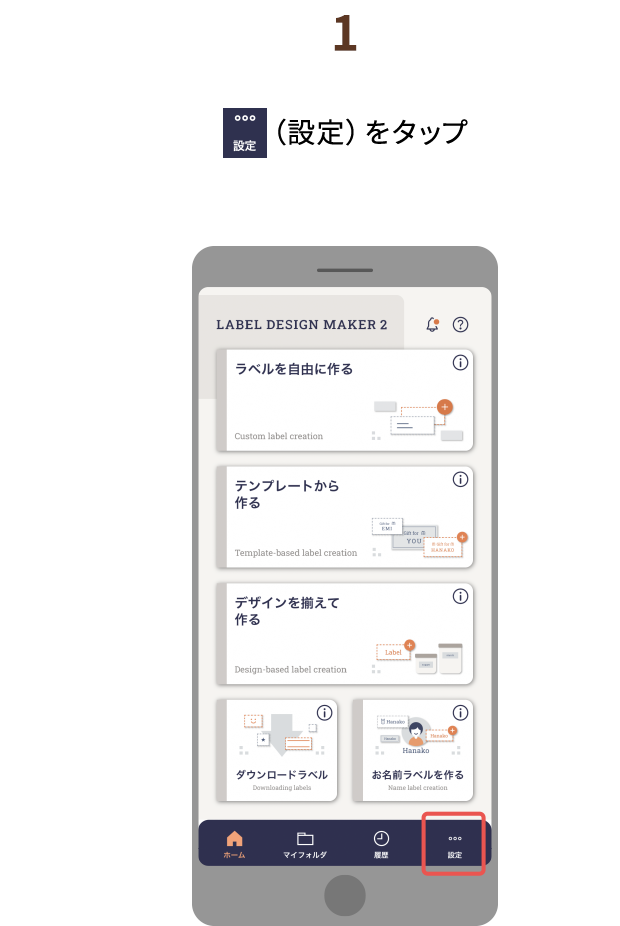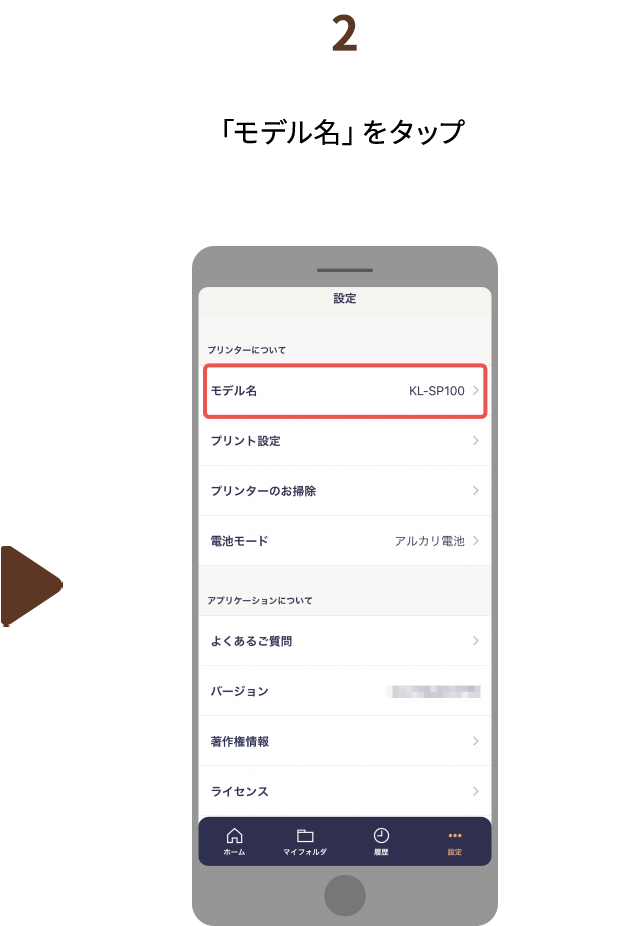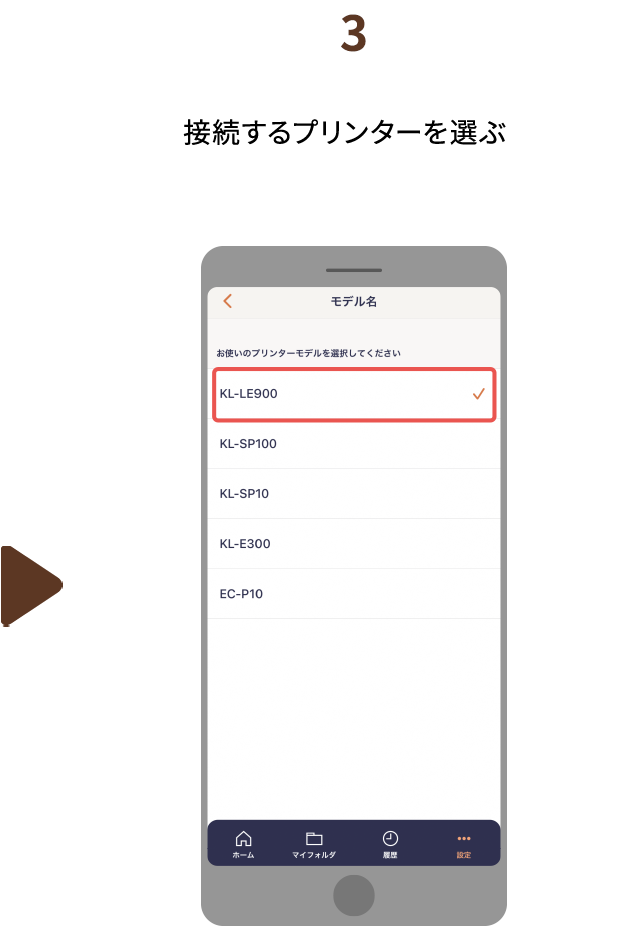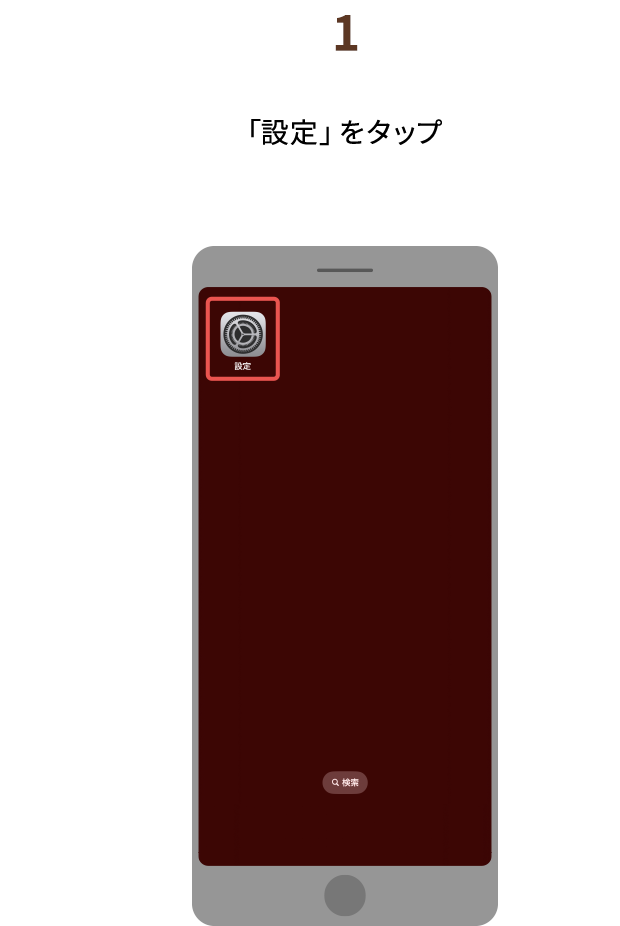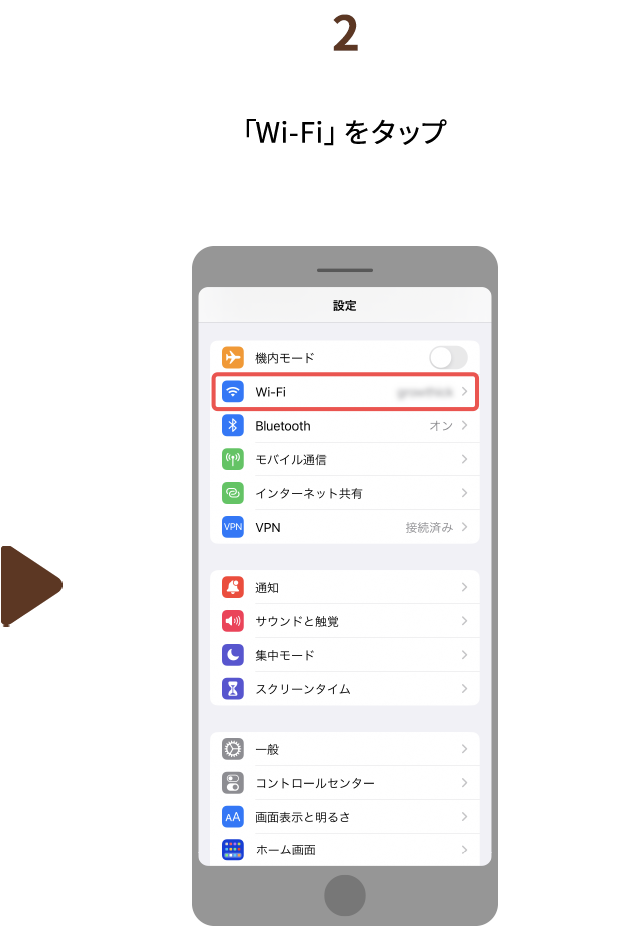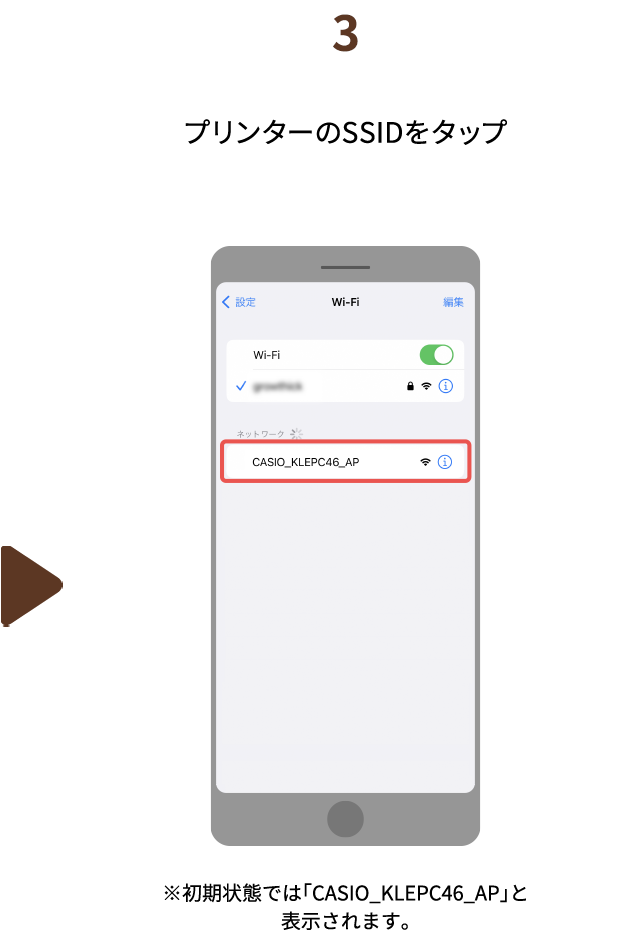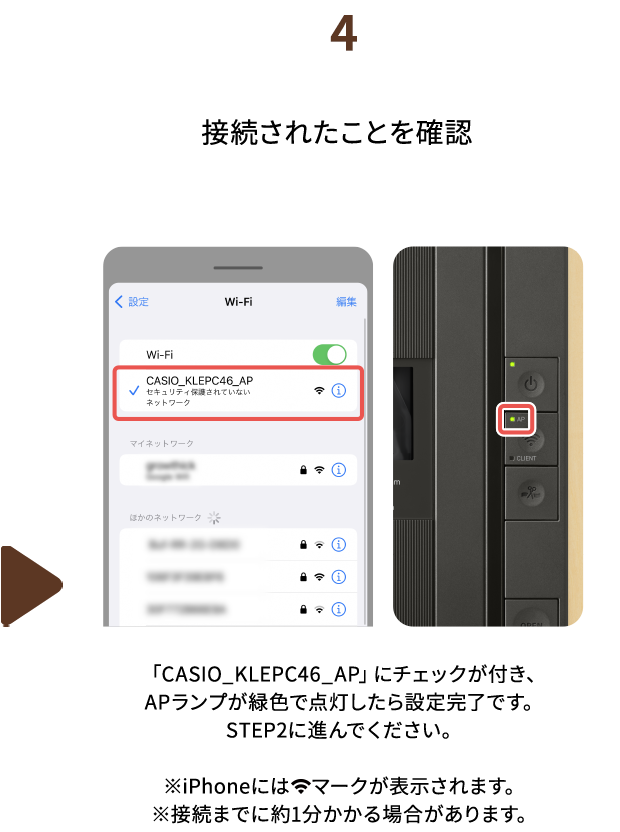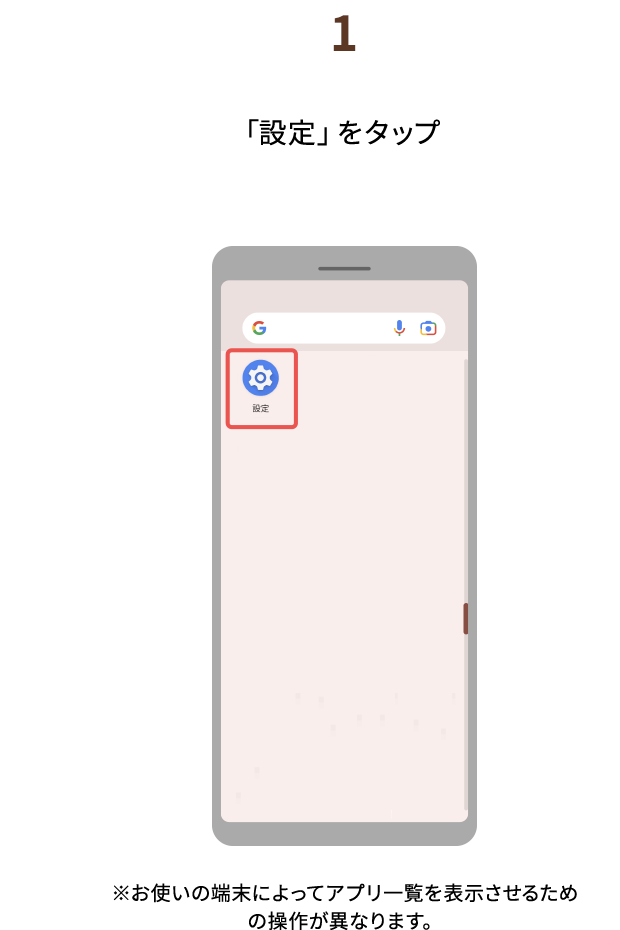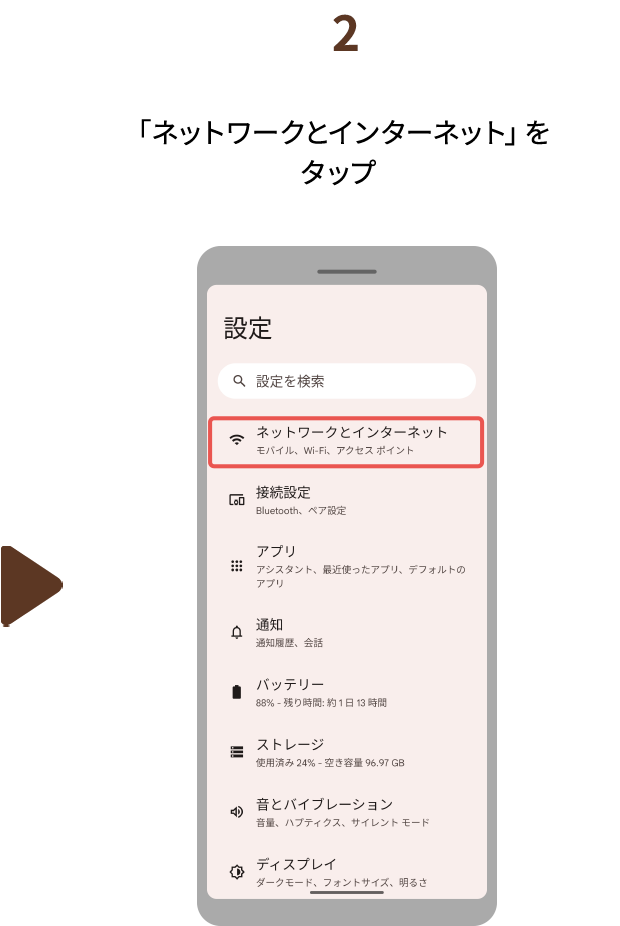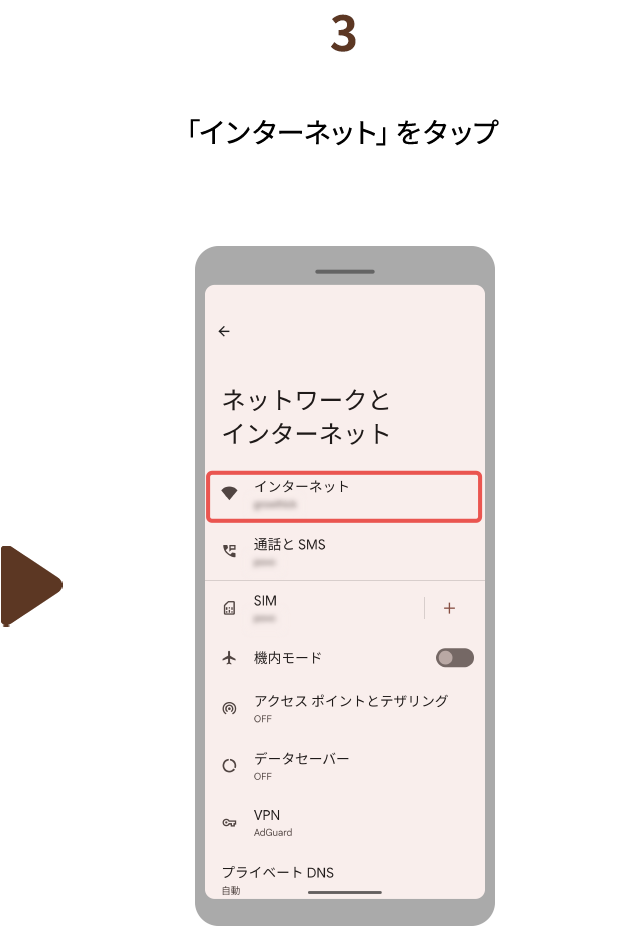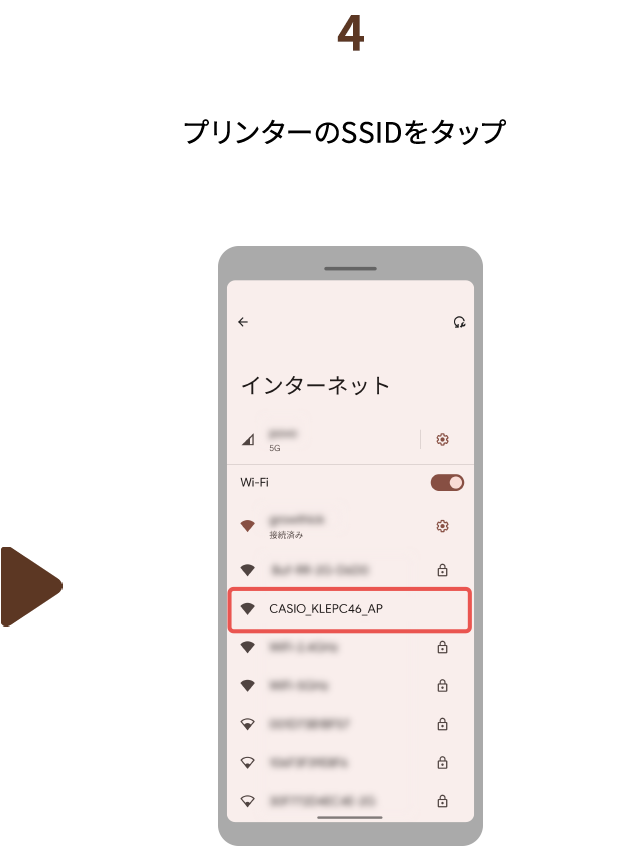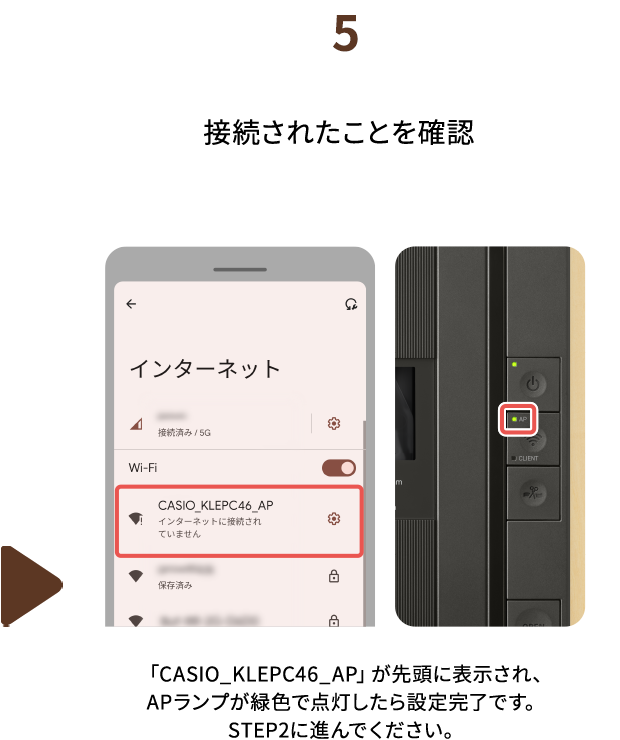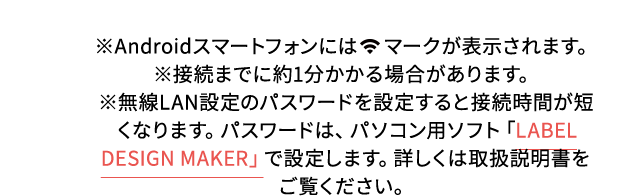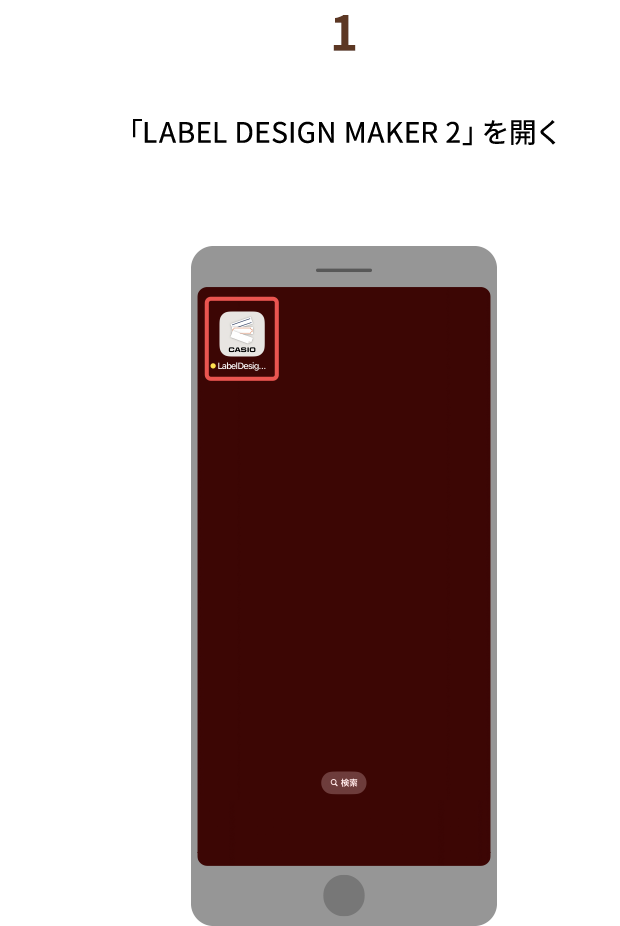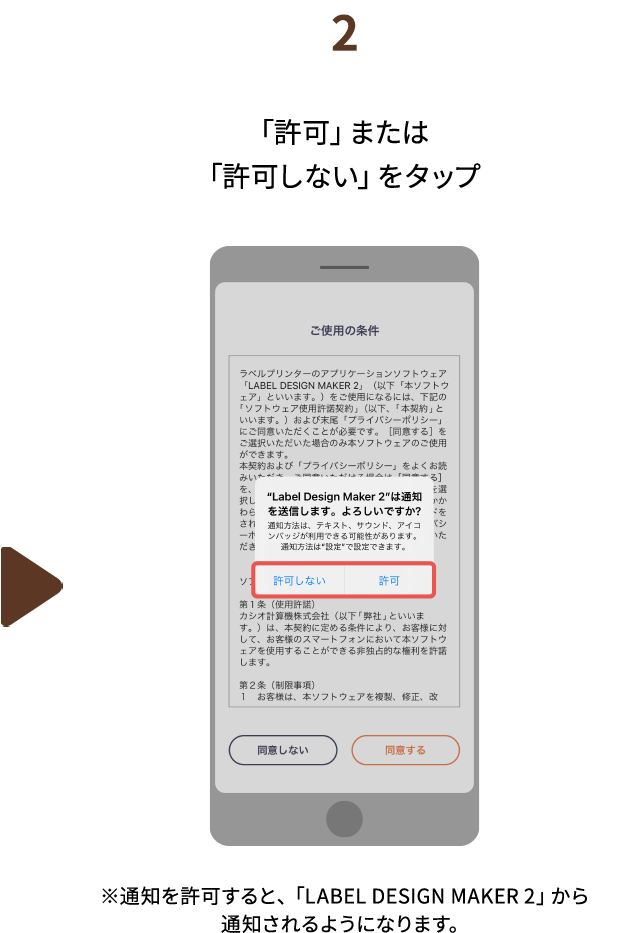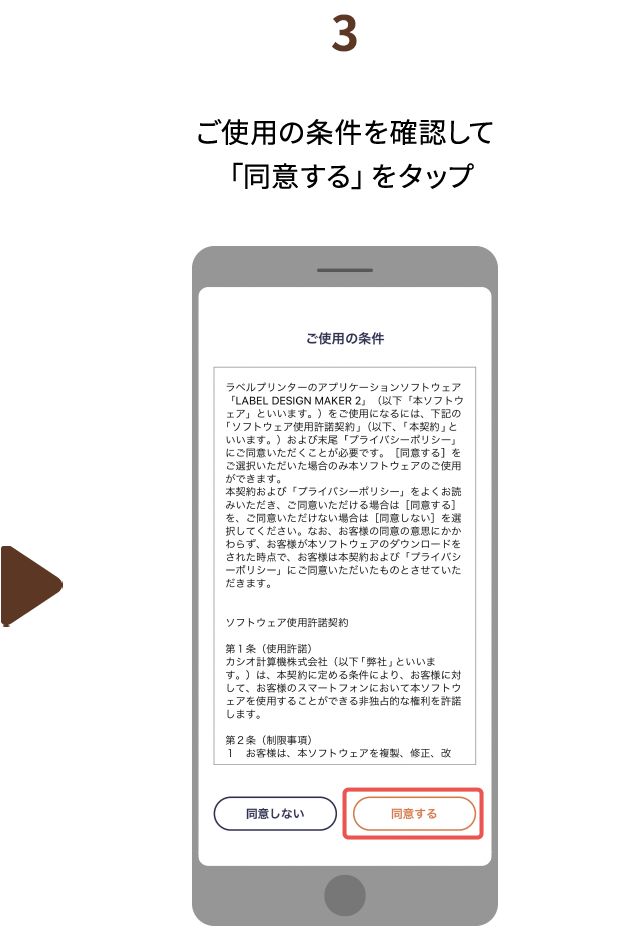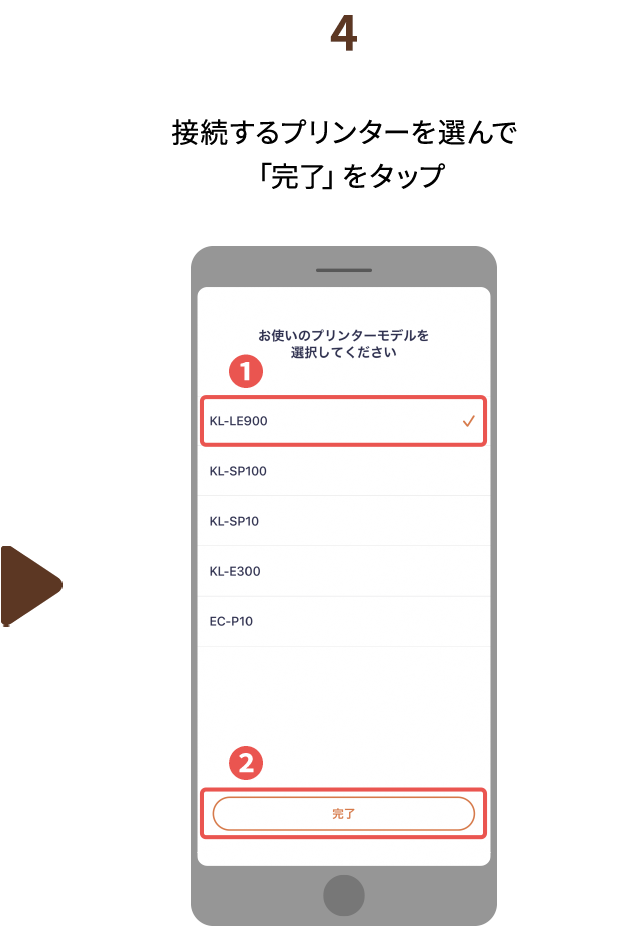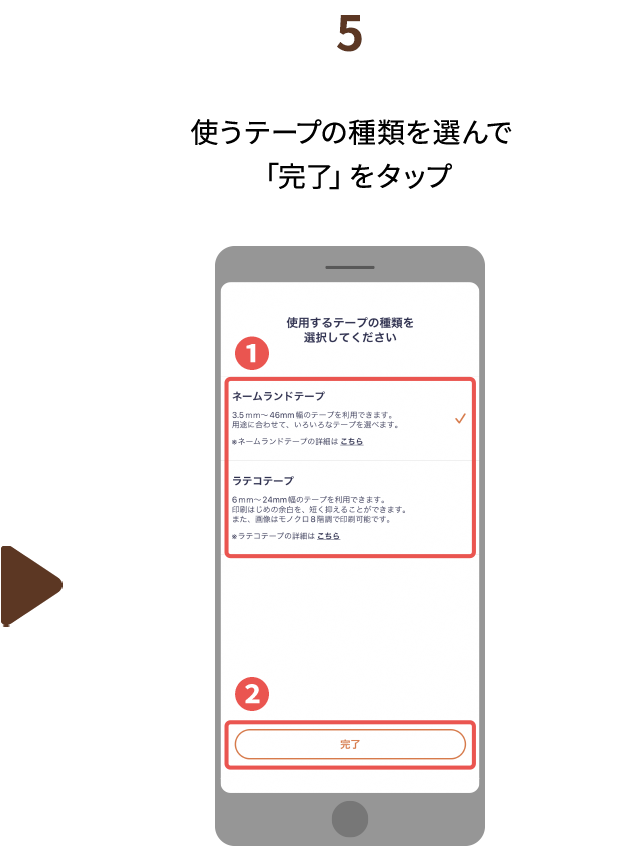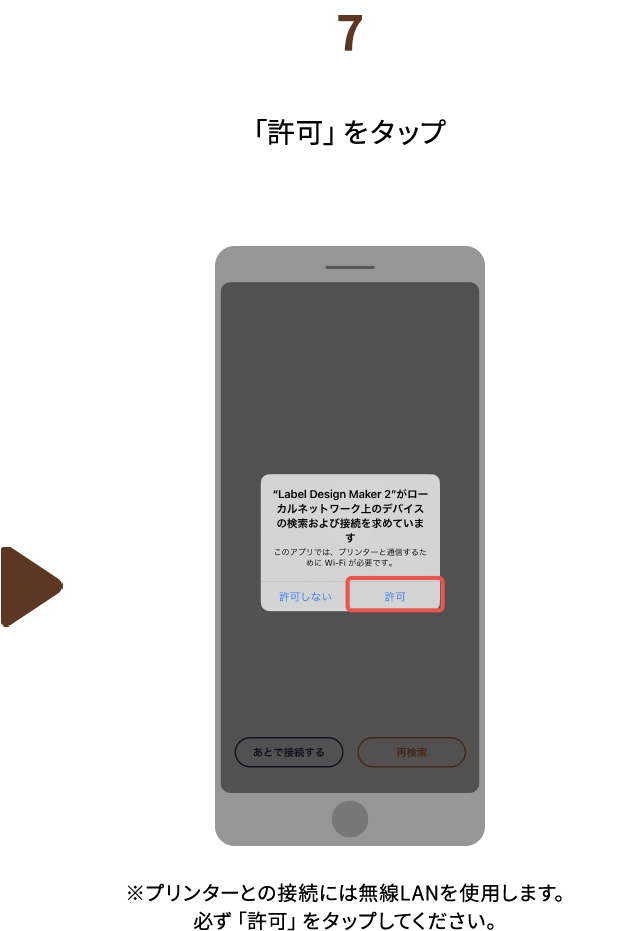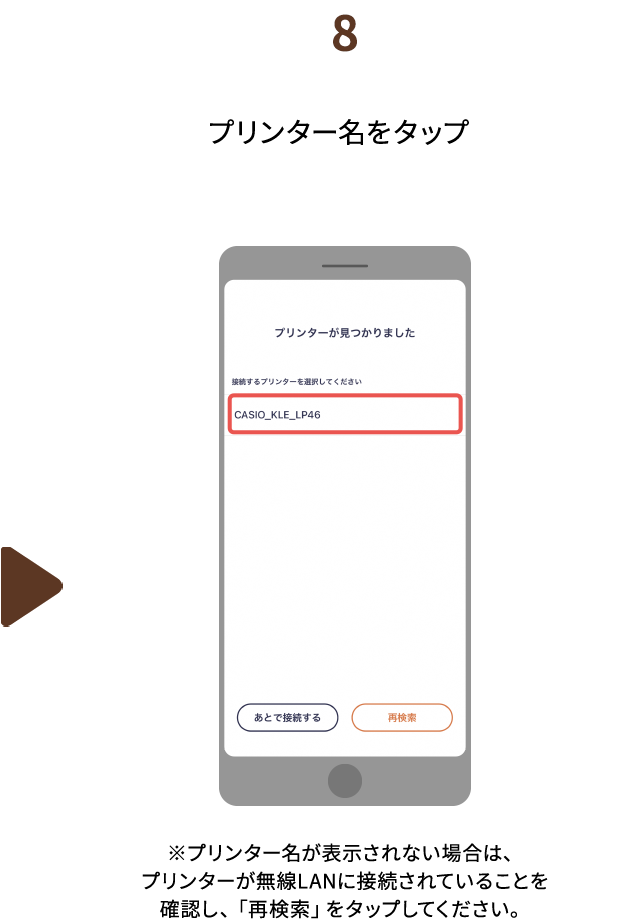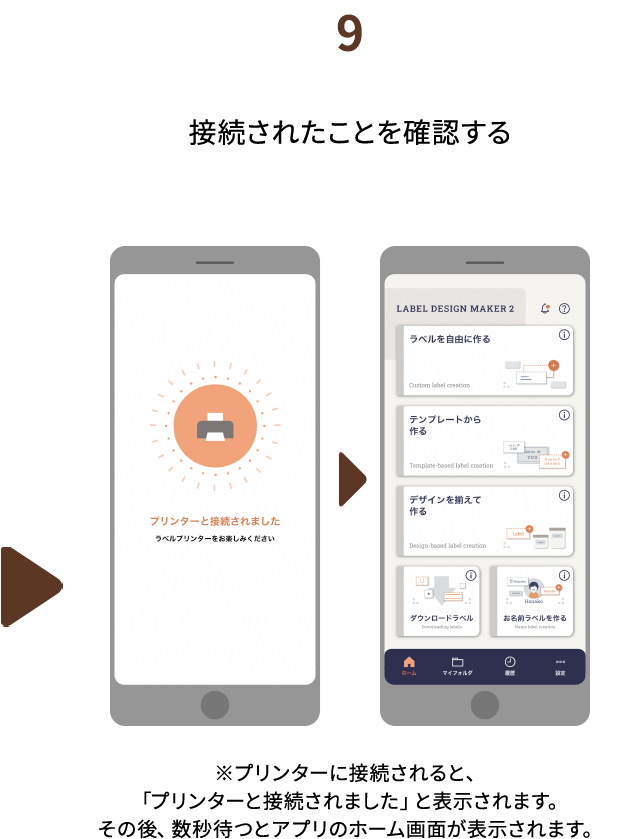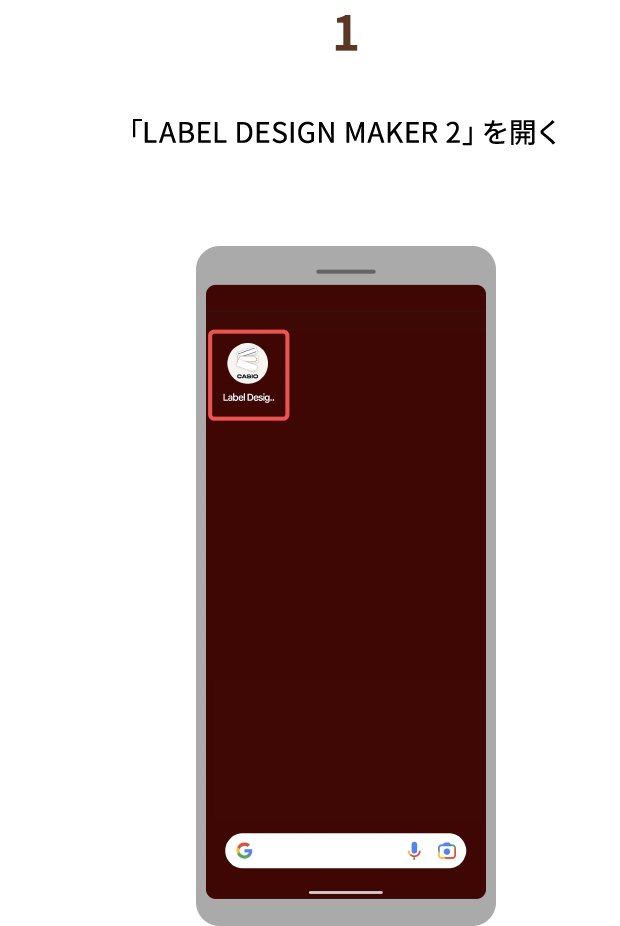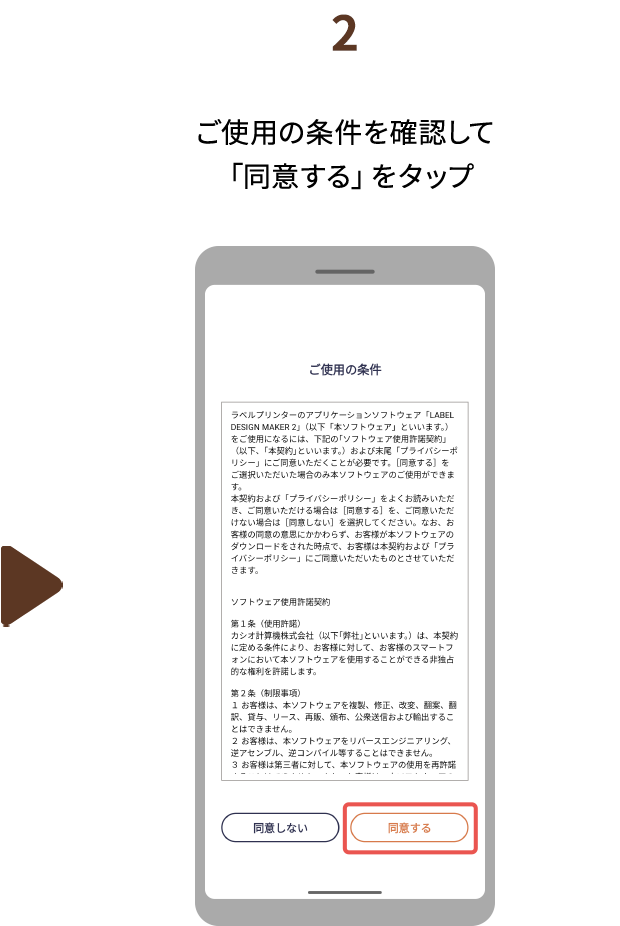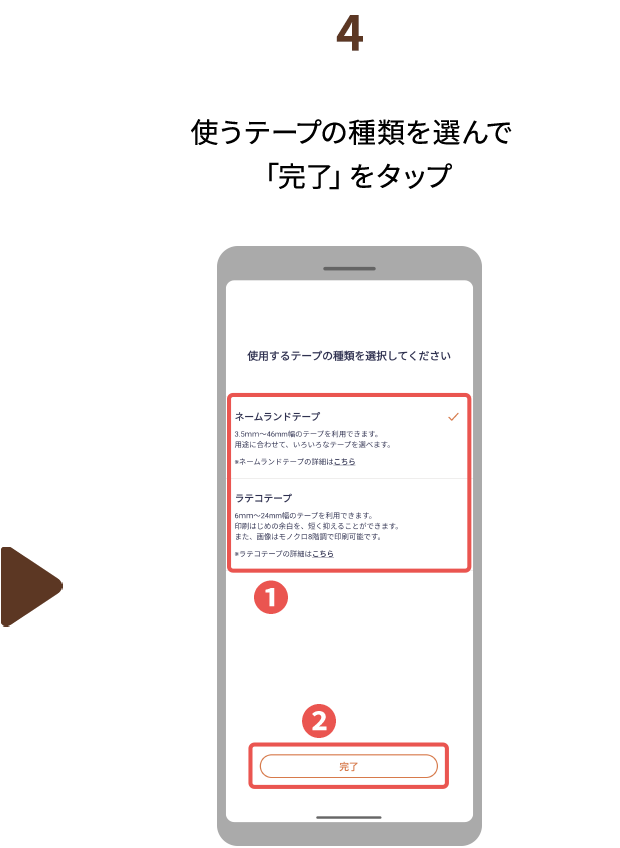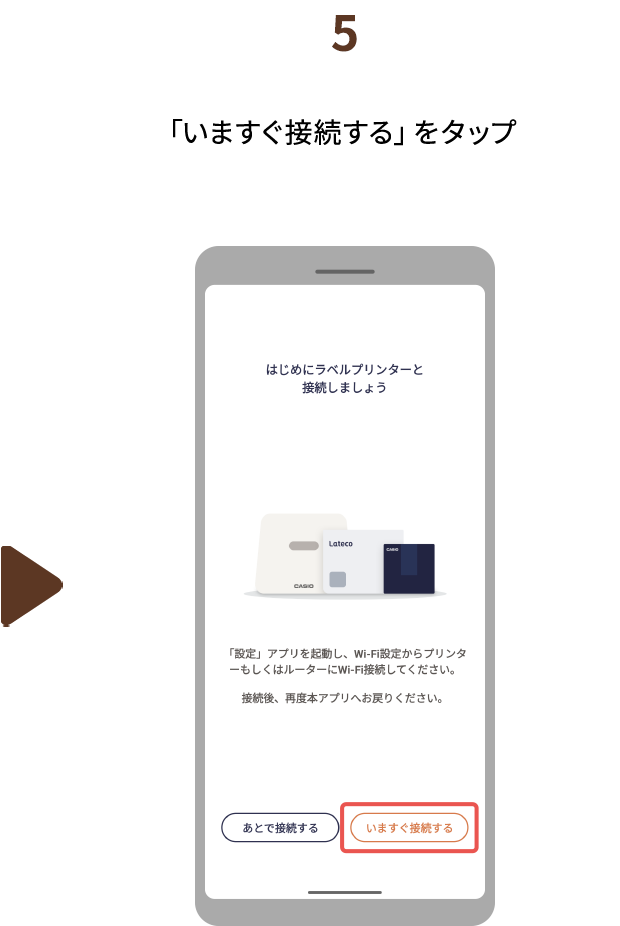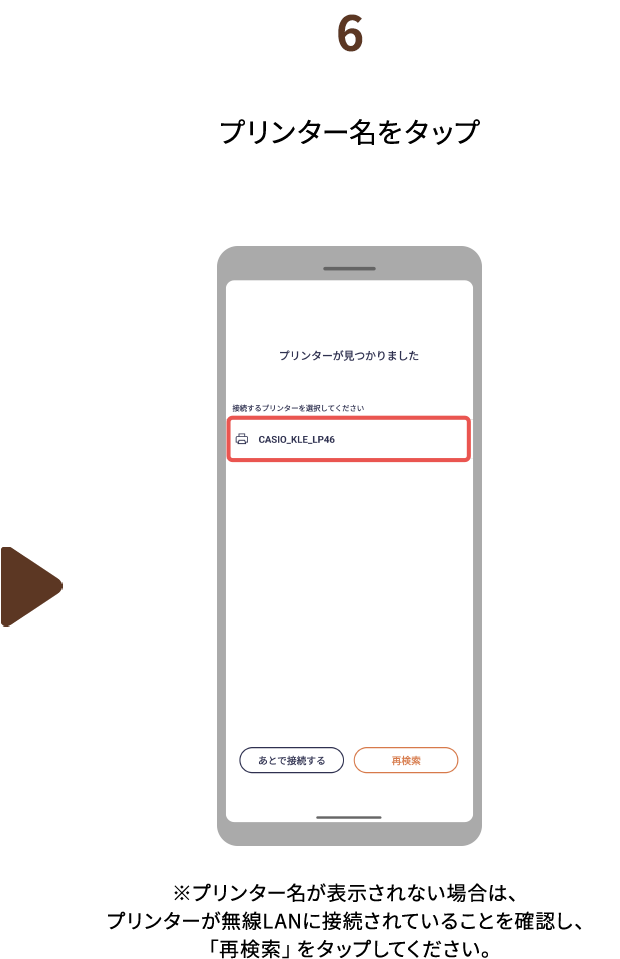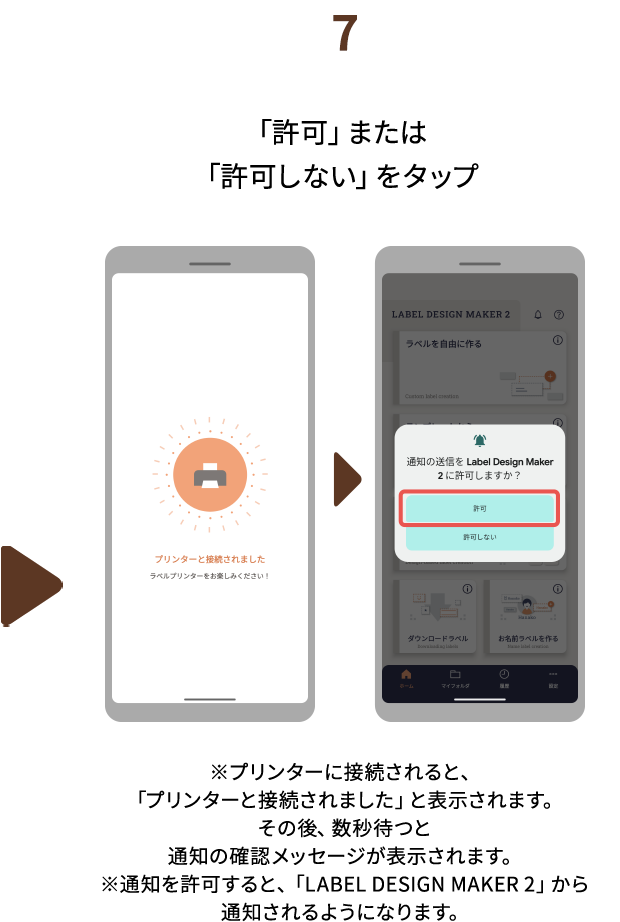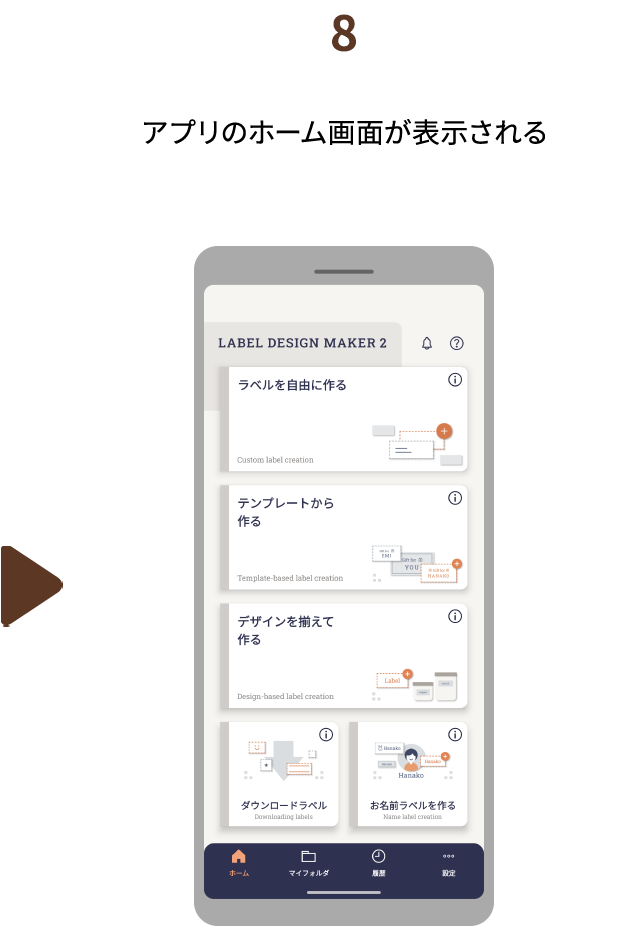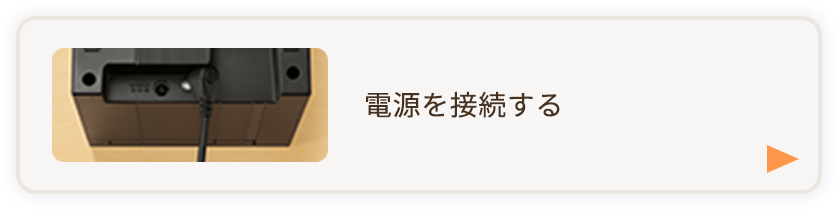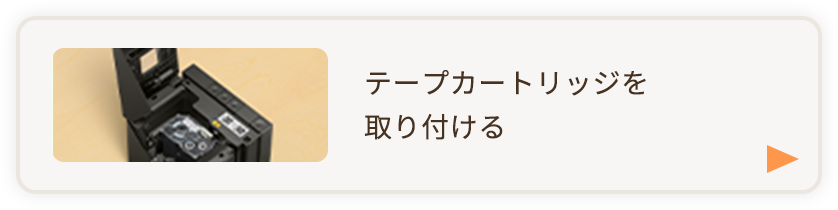使う前の準備
スマートフォンとプリンターを接続する

無線LANで接続する
スマートフォンとプリンターを無線LANで接続し、利用するプリンターをアプリに設定します。
ここでは、KL-LE900で無線LAN接続を利用する方法を説明します。
接続するモード
KL-LE900の無線LAN機能には、「クライアントモード」と「アクセスポイントモード」があります。
お使いの環境に合わせたモードでKL-LE900とスマートフォンを無線LANで接続してください。

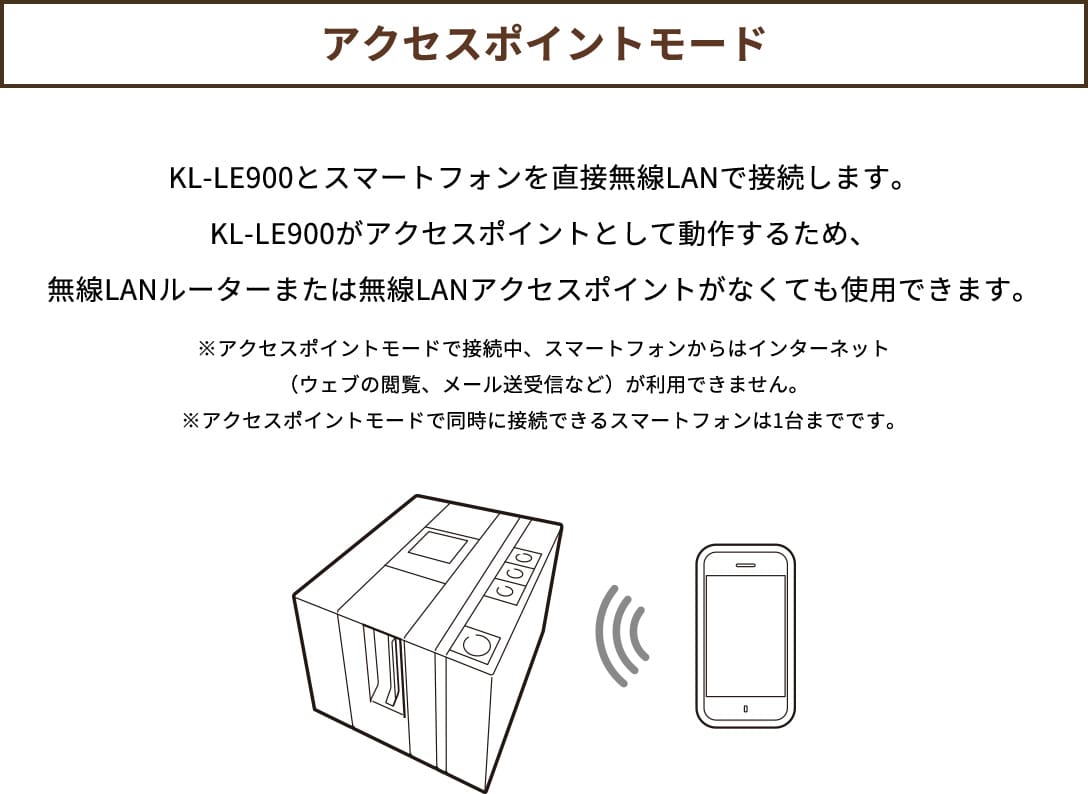
STEP 1A
クライアントモードで接続する
KL-LE900とスマートフォンを同じ無線LANルーターに接続します。




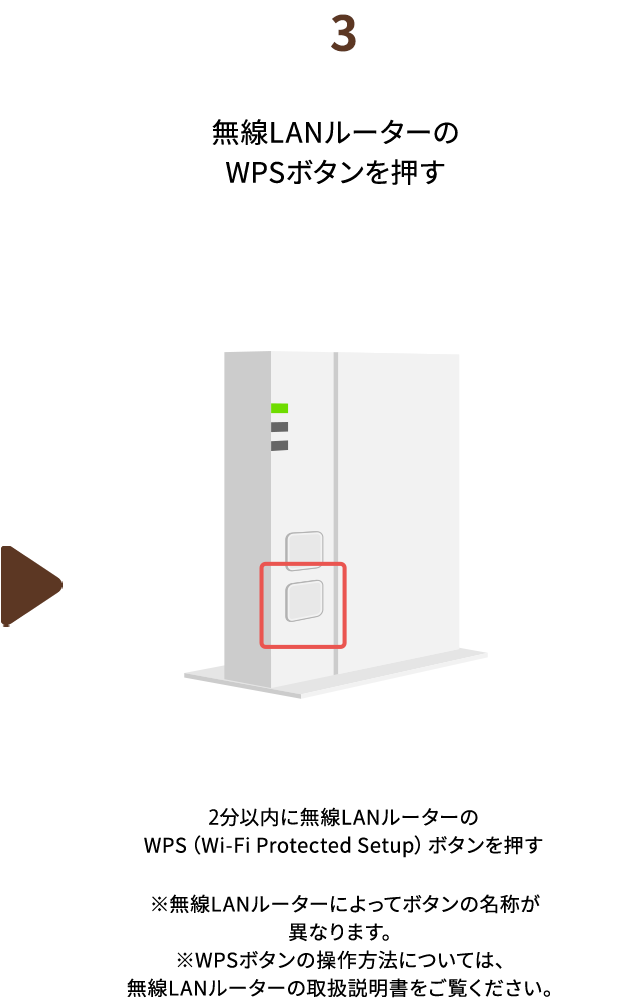



iPhoneの場合
※操作手順は、iOS16をもとにしています。
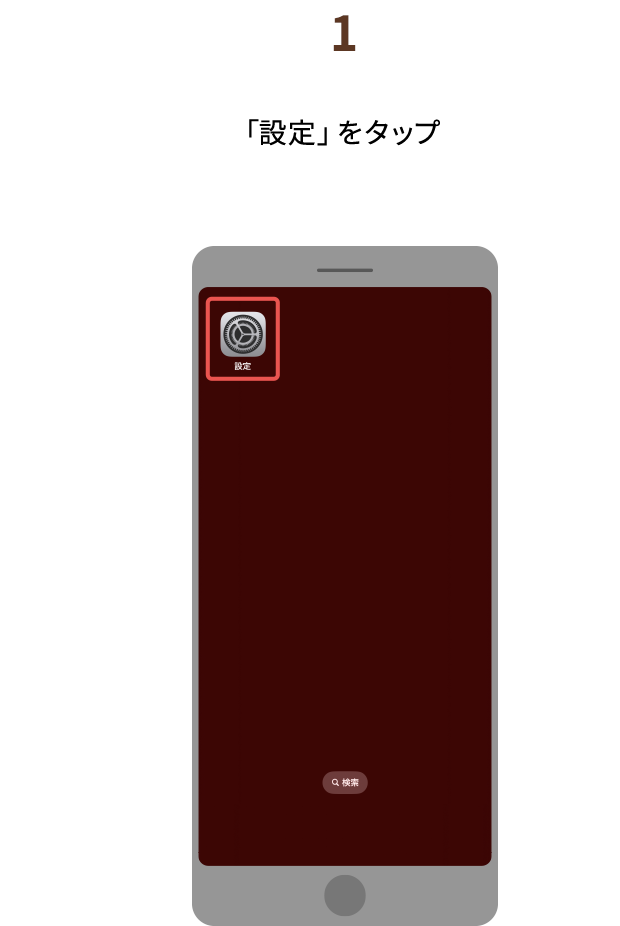

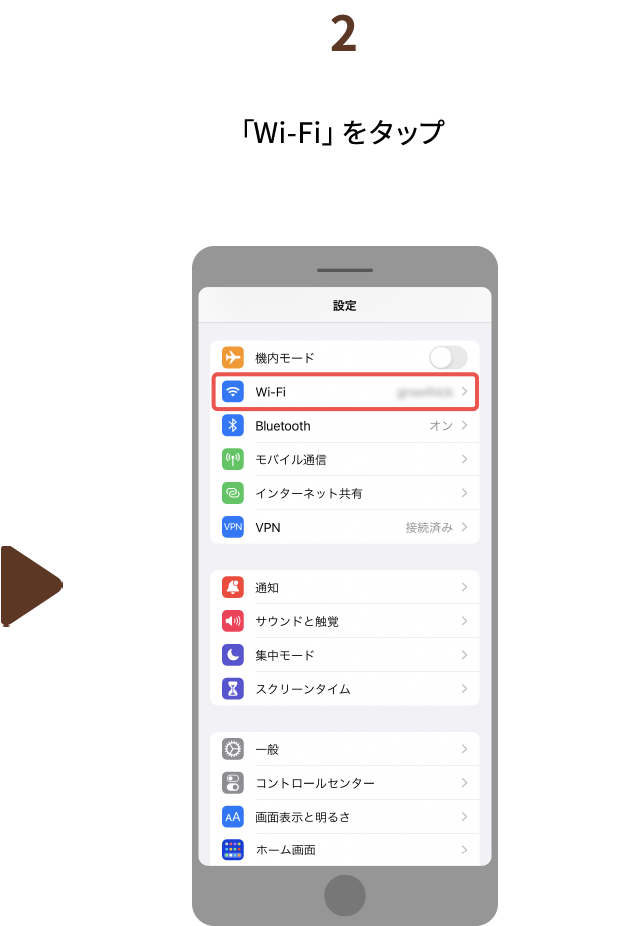

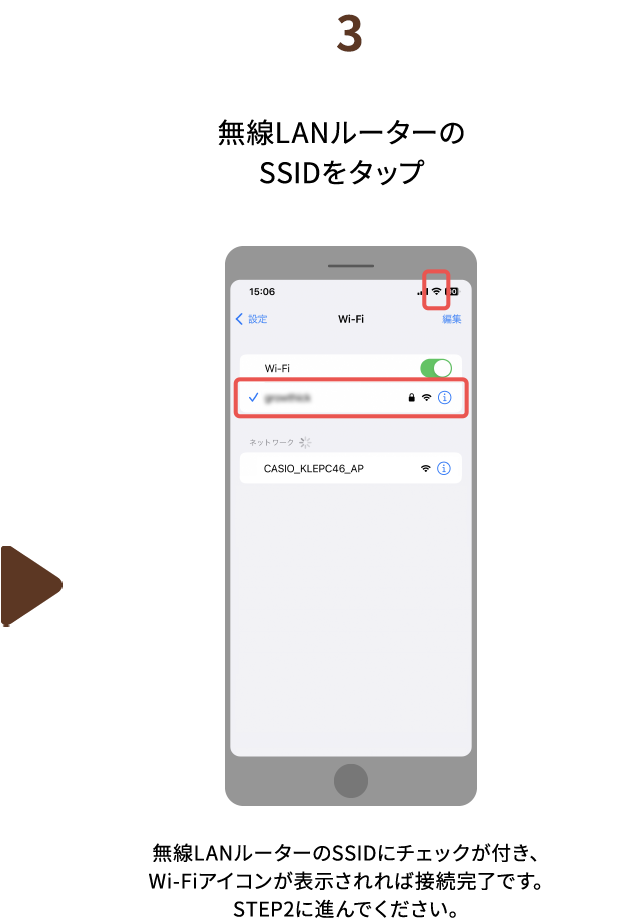

Androidスマートフォンの場合
※操作手順は、Android13をもとにしています。
※お使いの機種により表示が異なります。
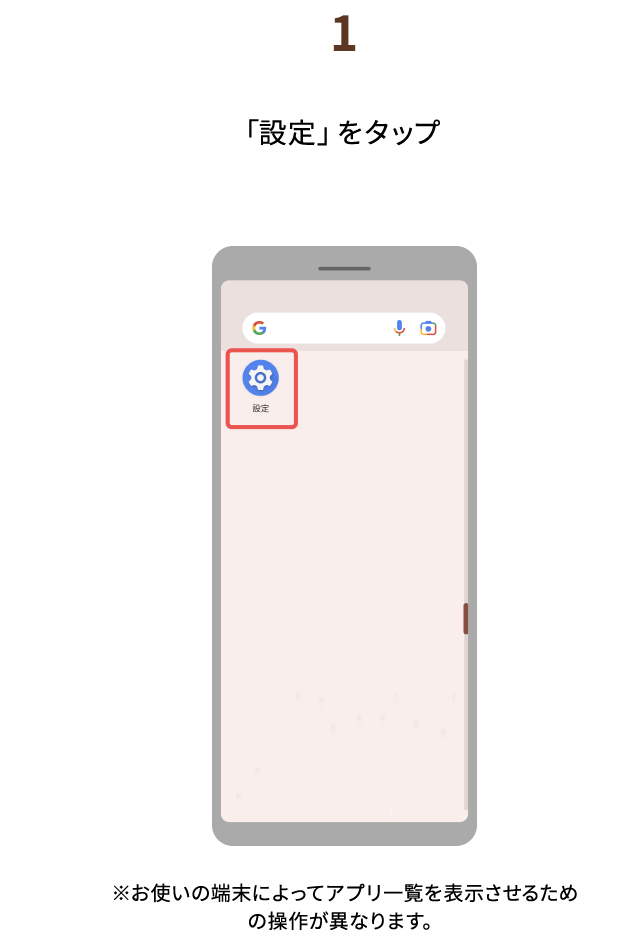

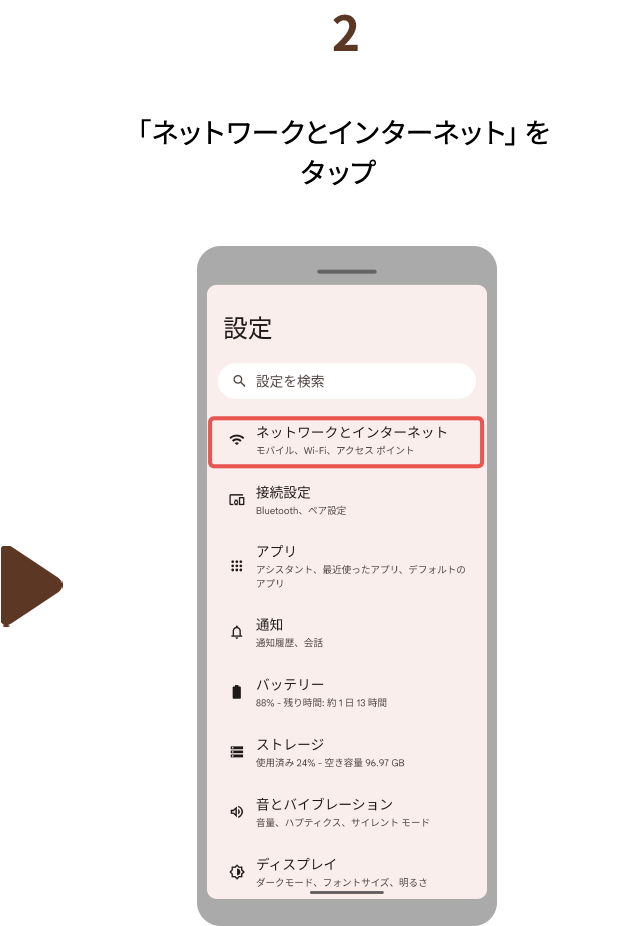

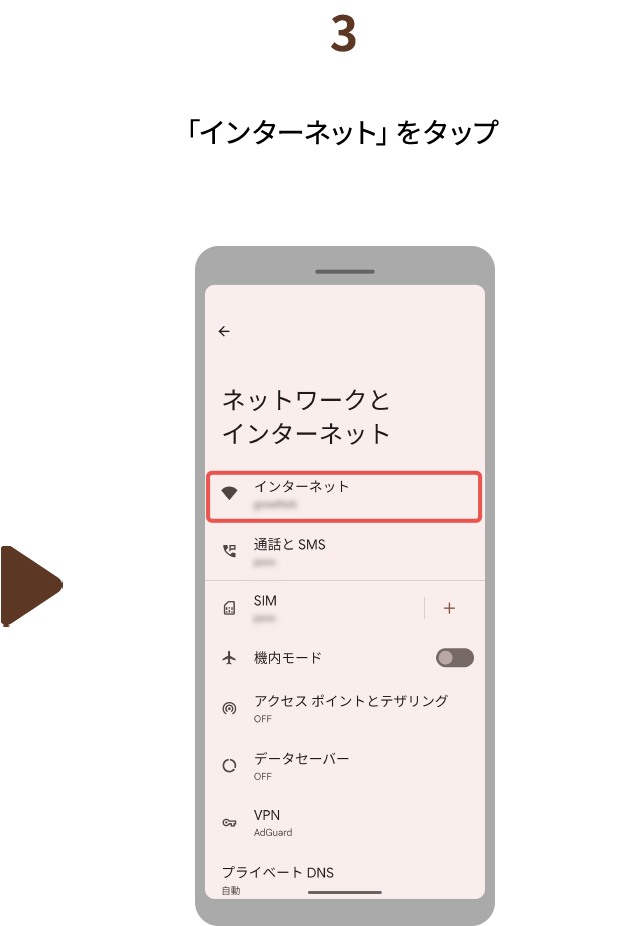

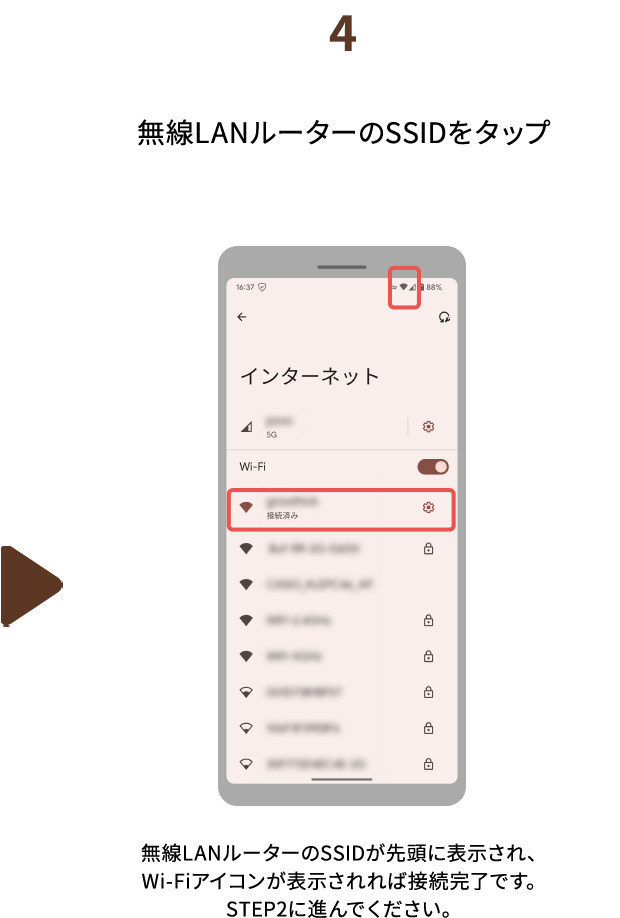




Bluetoothで接続する
スマートフォンとプリンターをBluetooth接続し、アプリで利用するプリンターを設定します。
ここでは、KL-SP100でBluetooth接続を利用する方法を説明します。
iPhoneで接続する
iPhoneのBluetoothをオンにし、アプリを設定します。
※操作手順は、iOS16をもとにしています。
※iPadの場合、iPhoneの互換モードで動作します。

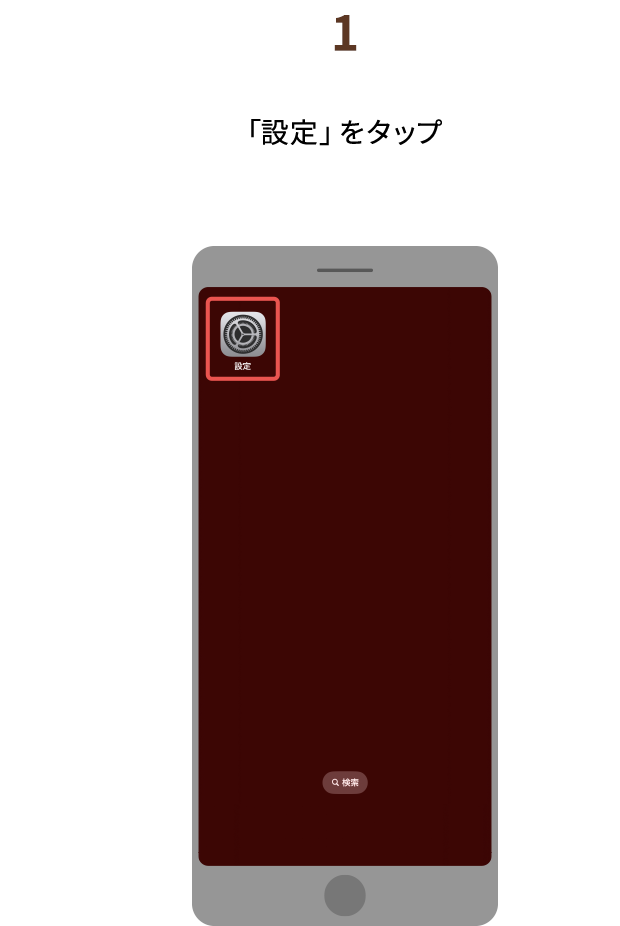

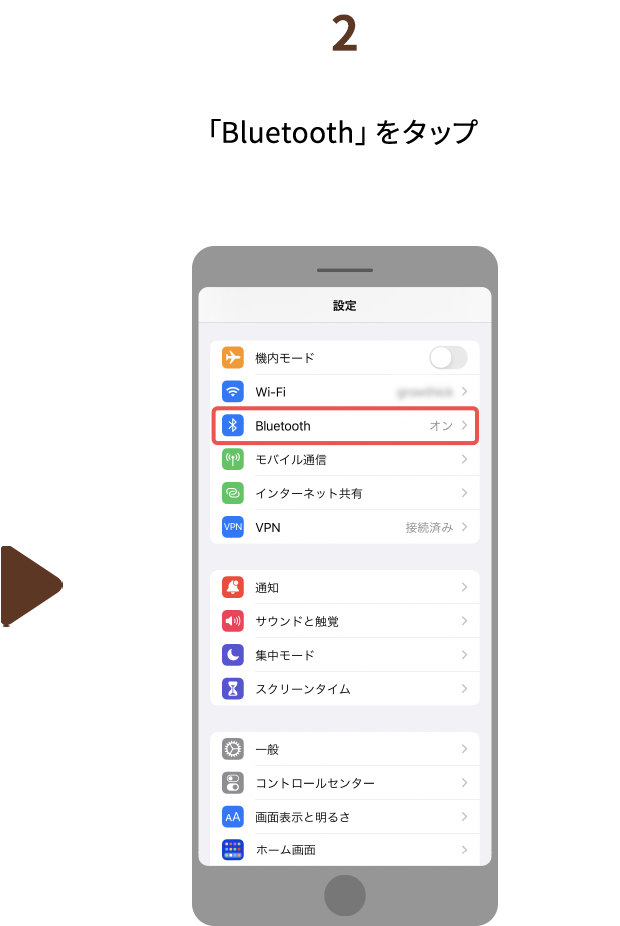

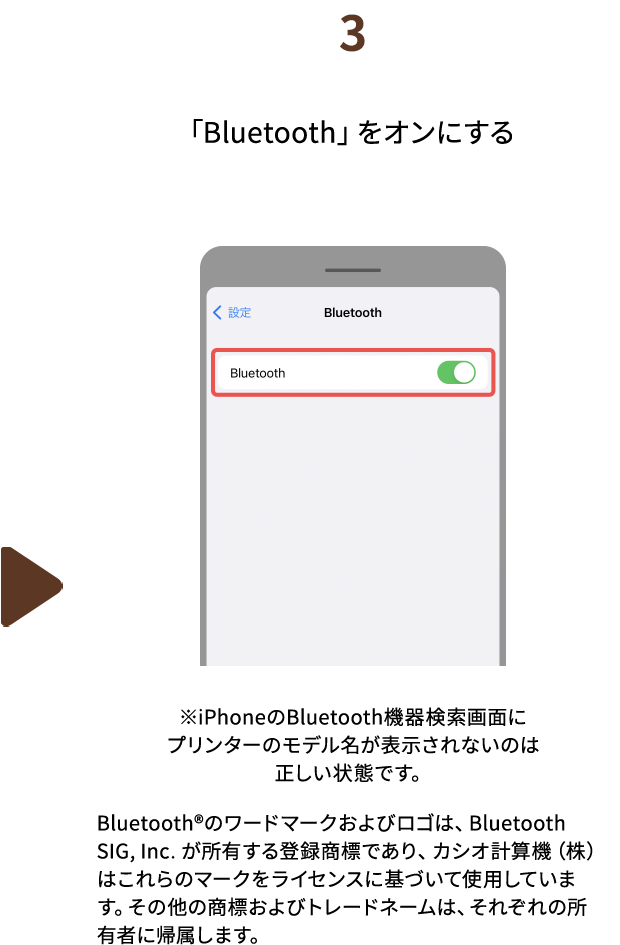


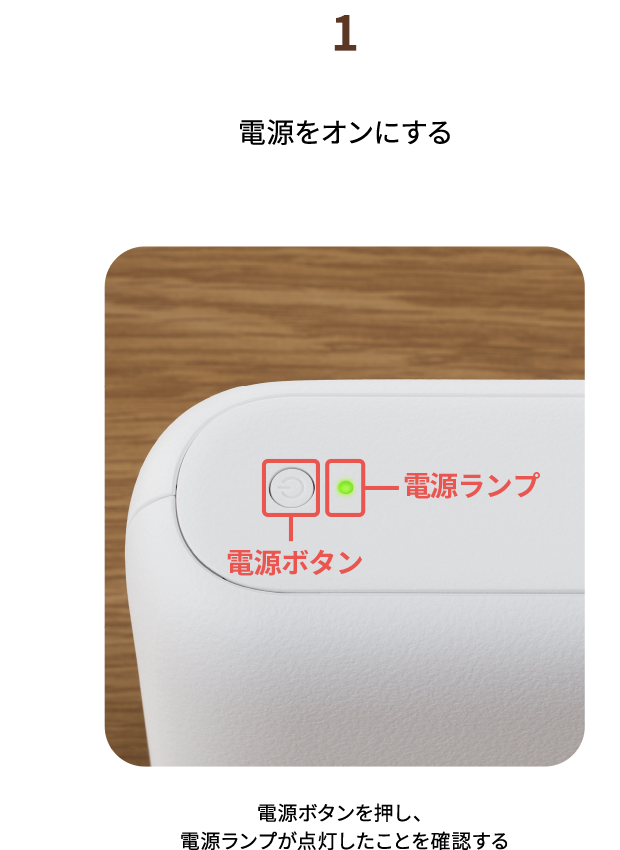

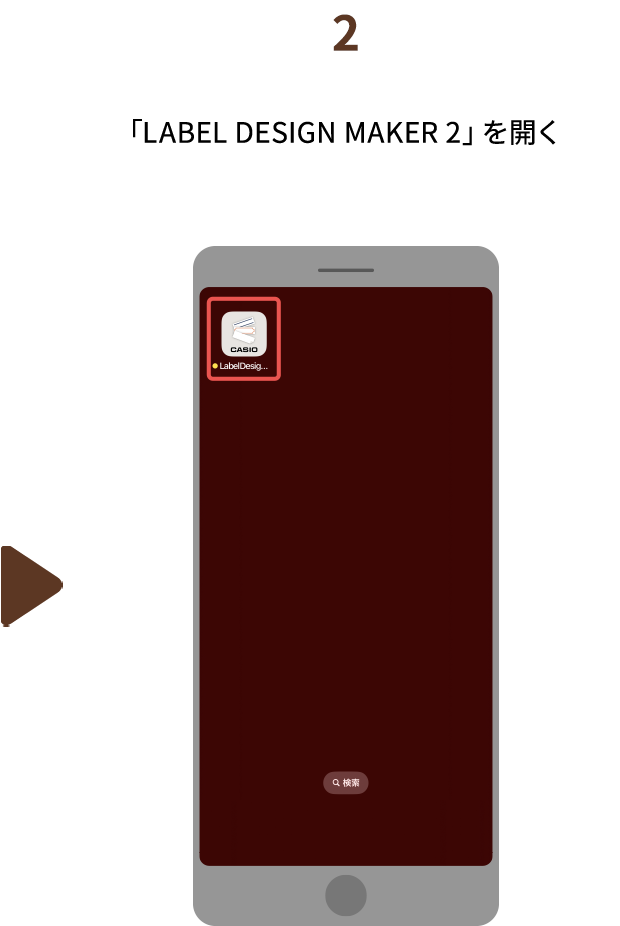

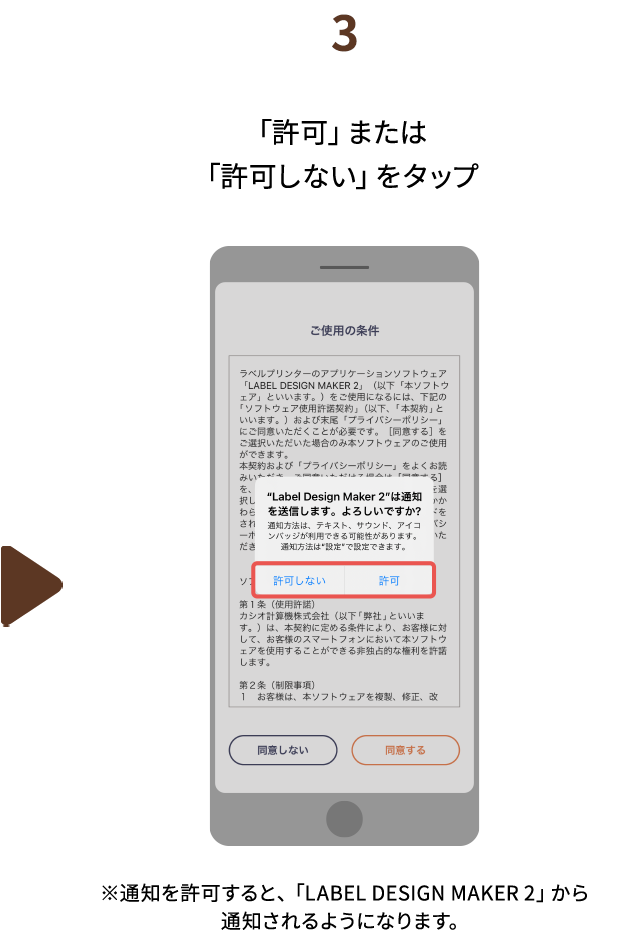

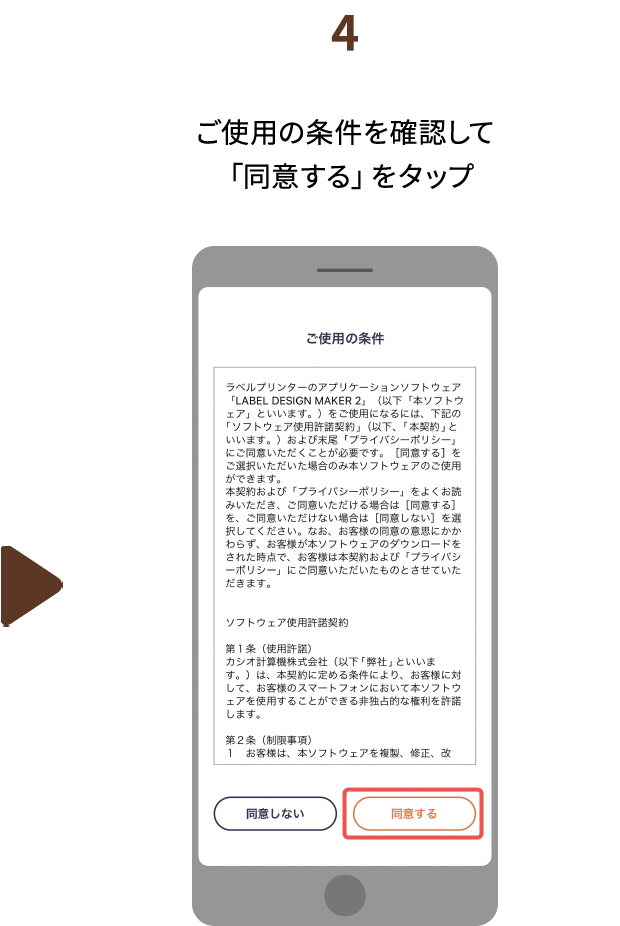

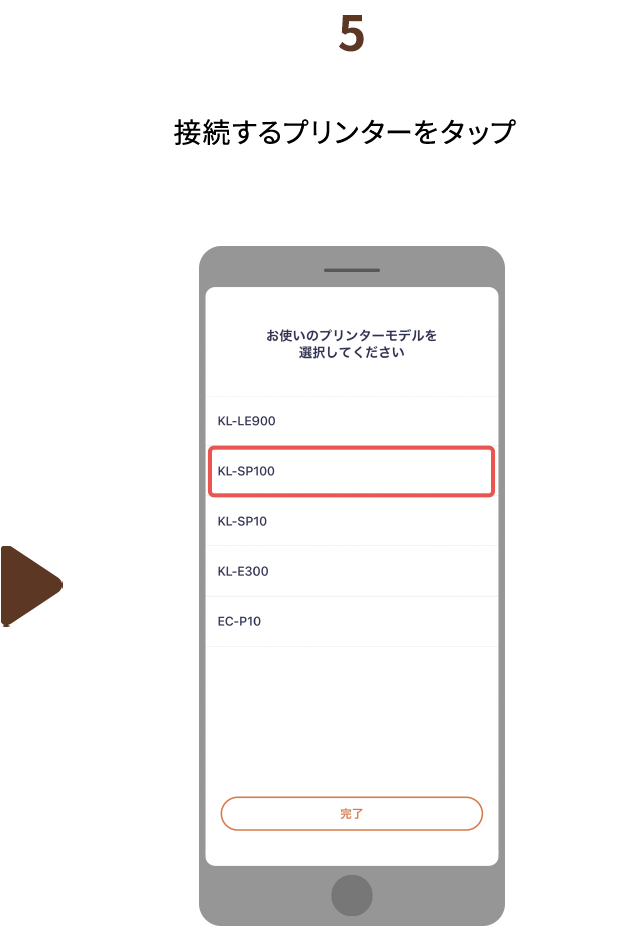

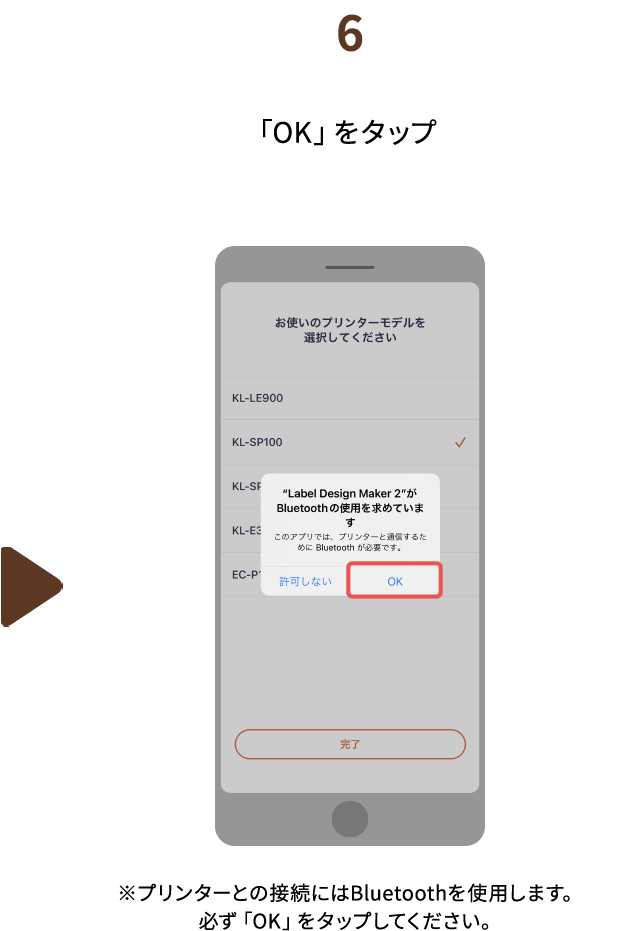





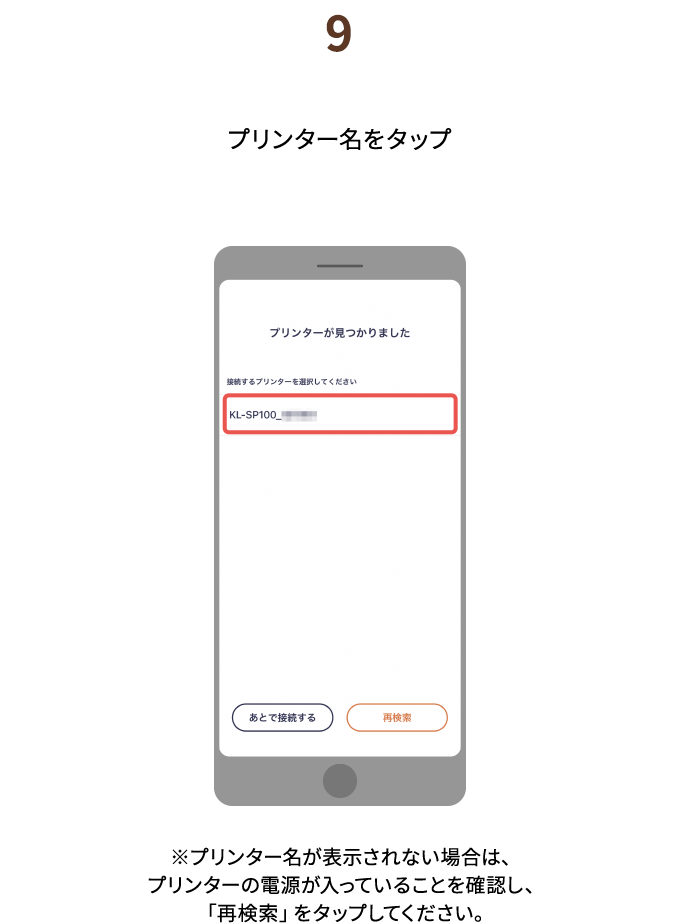

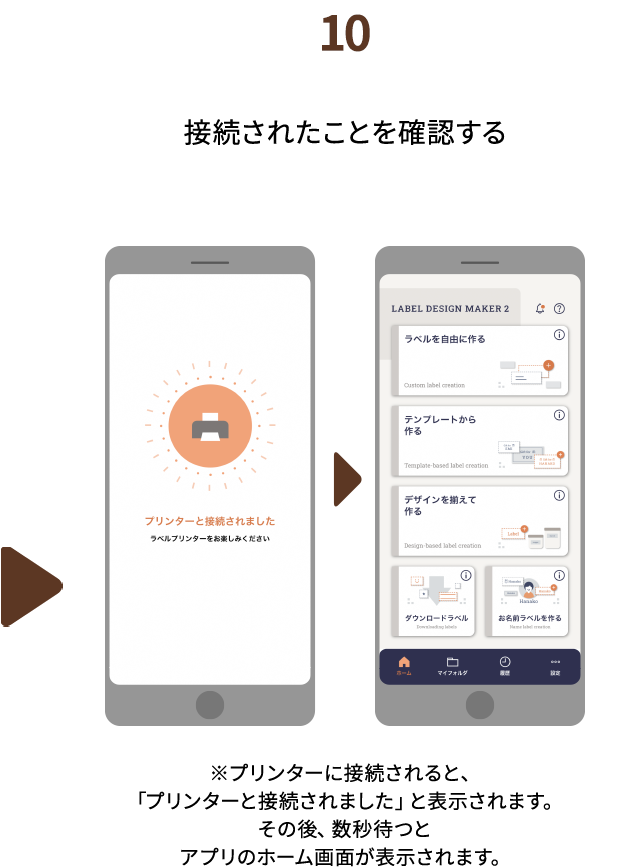

Androidスマートフォンで接続する
AndroidスマートフォンのBluetoothをオンにし、アプリを設定します。
※操作手順は、Android 13をもとにしています。
※お使いの機種により表示が異なります。

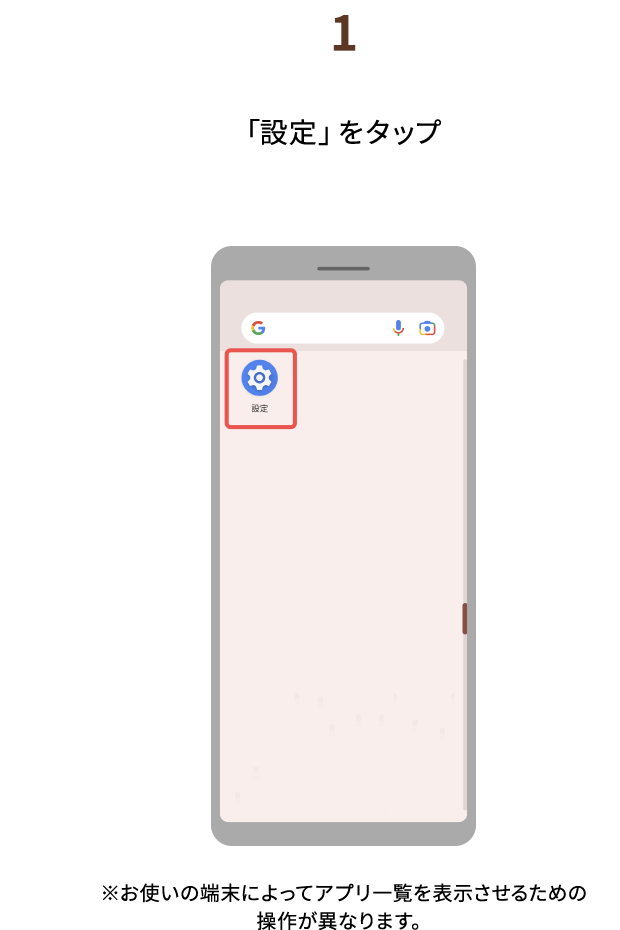

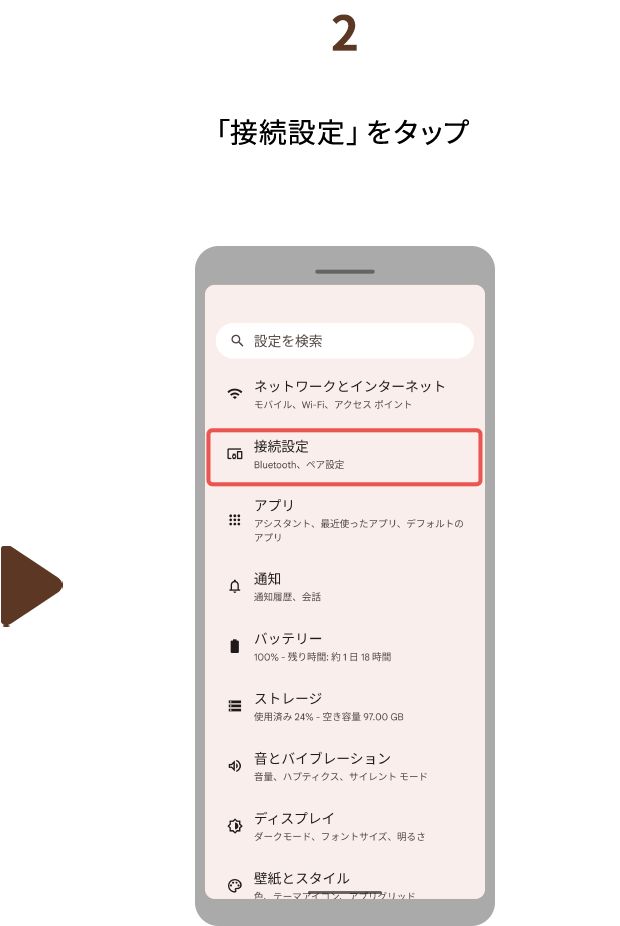

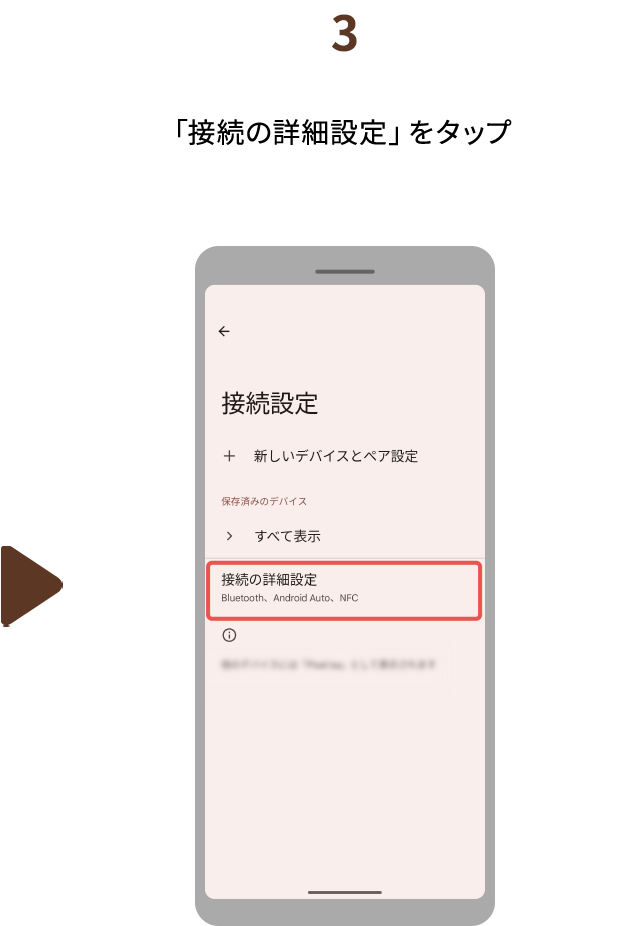

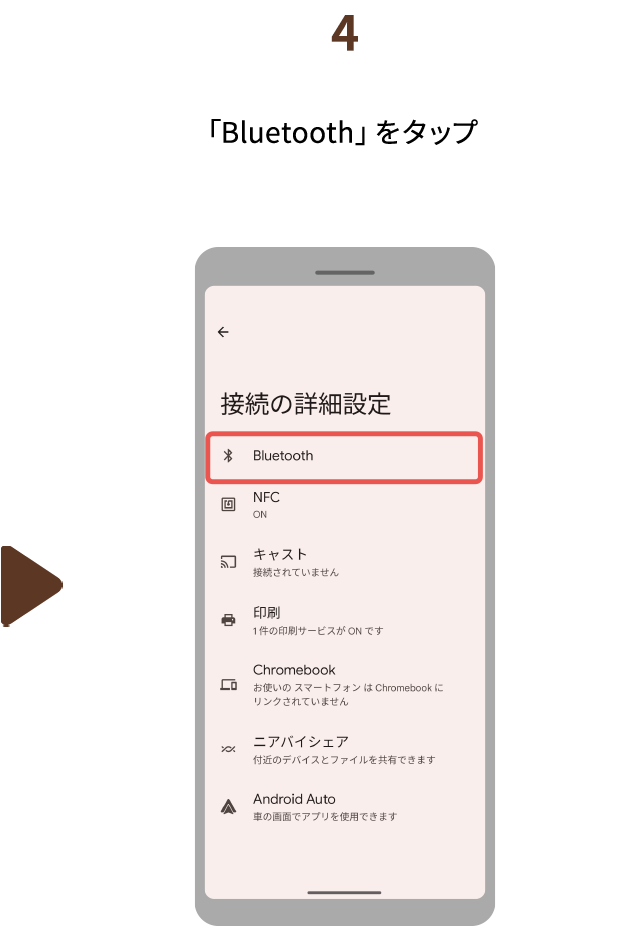

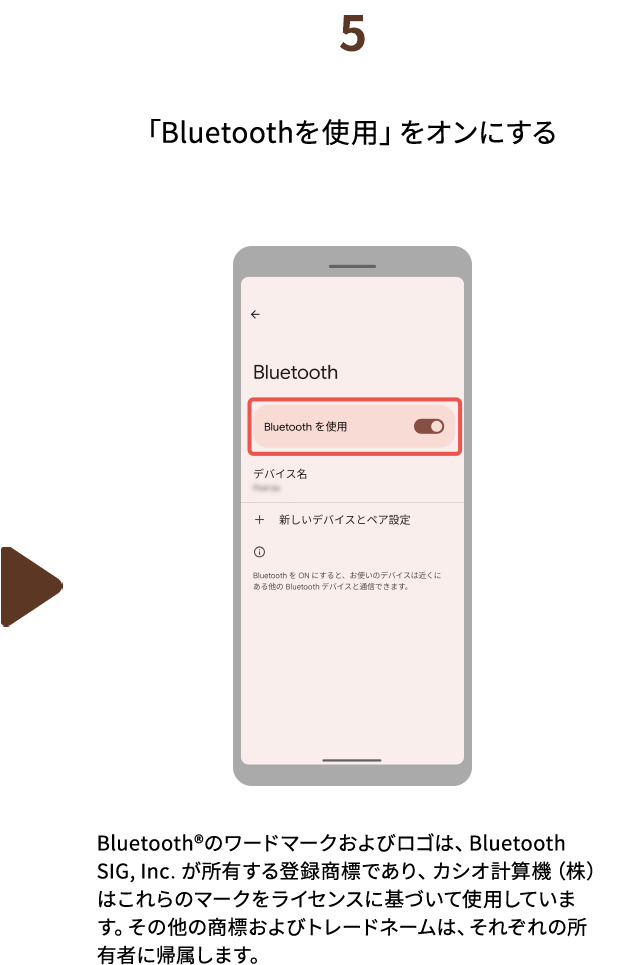


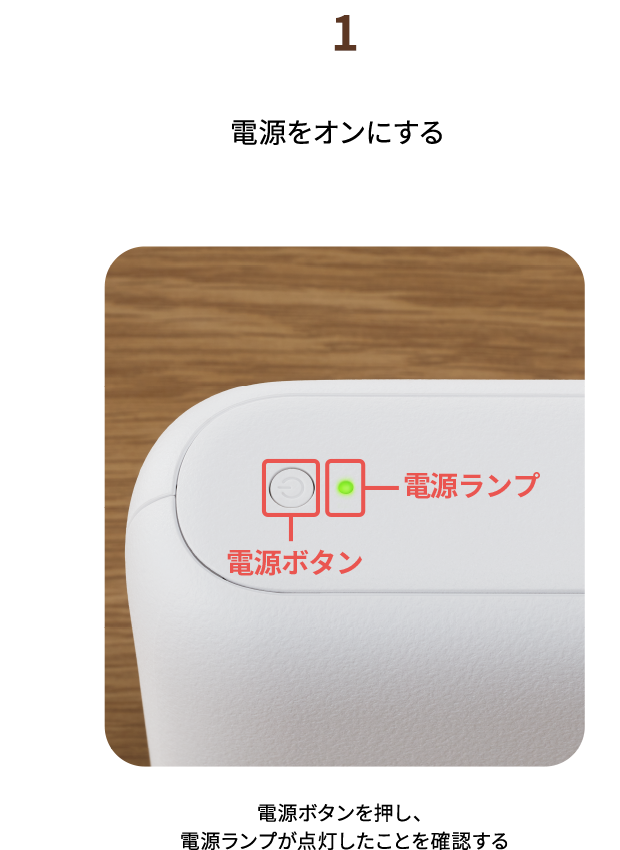

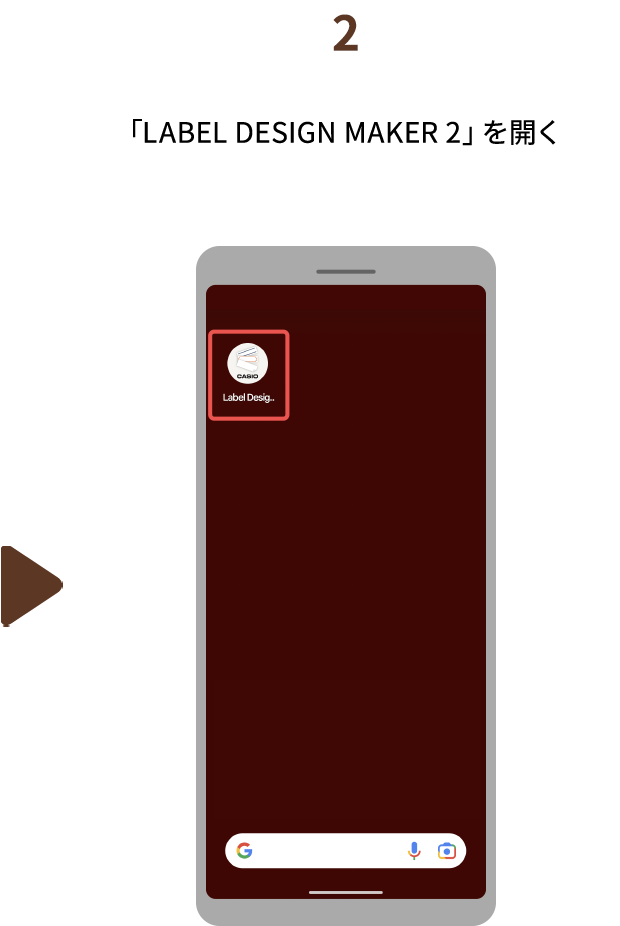

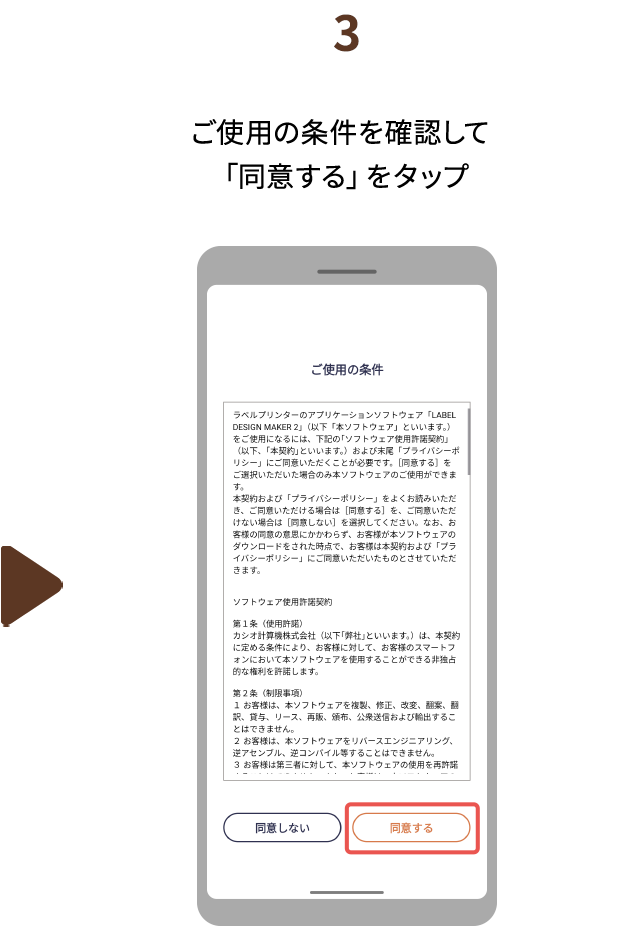

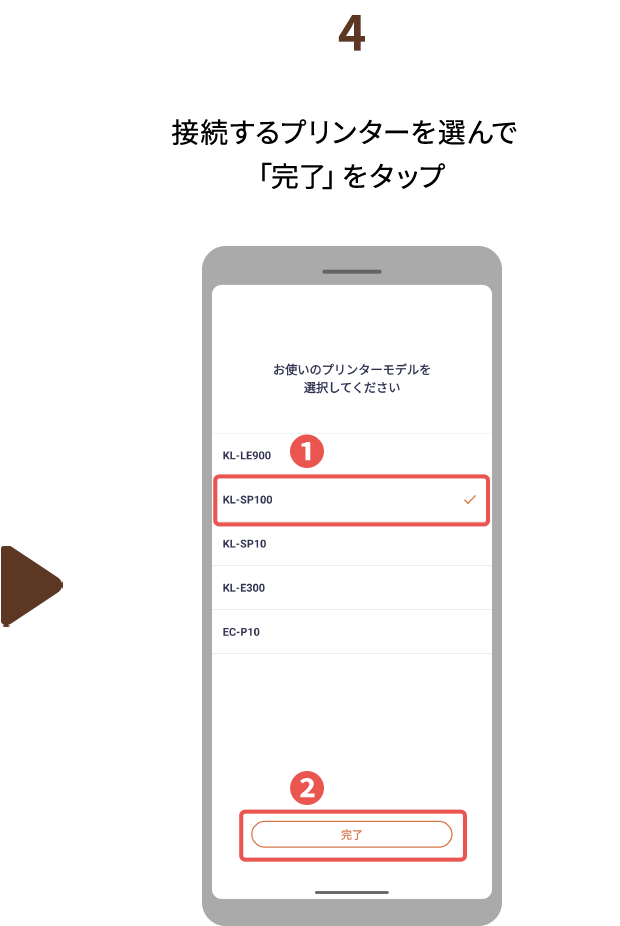





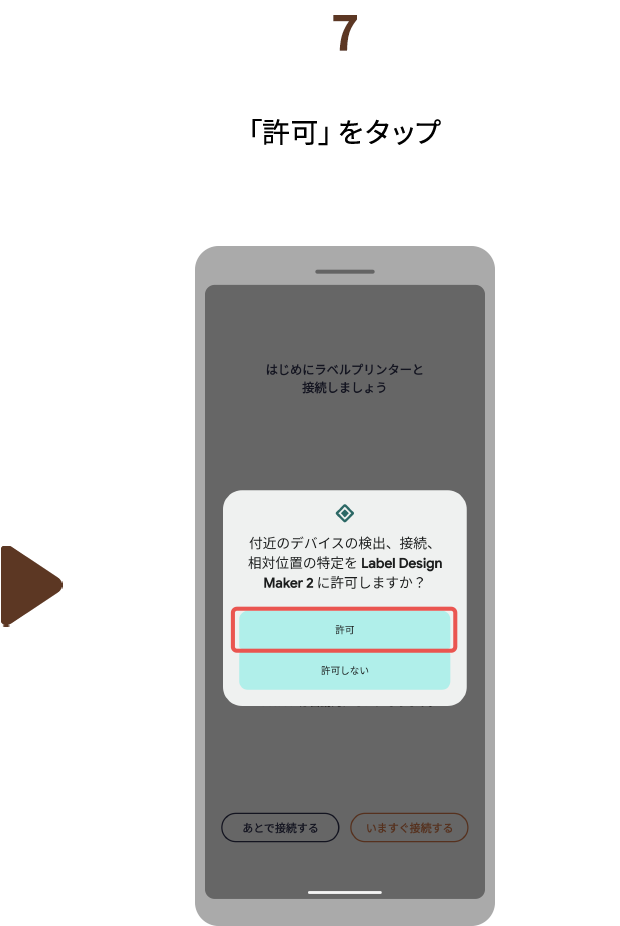

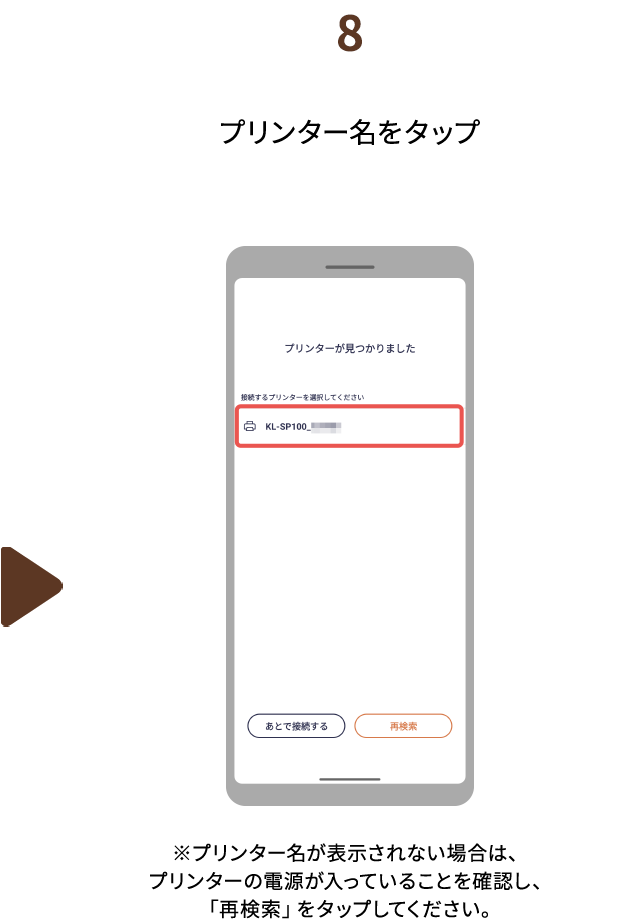

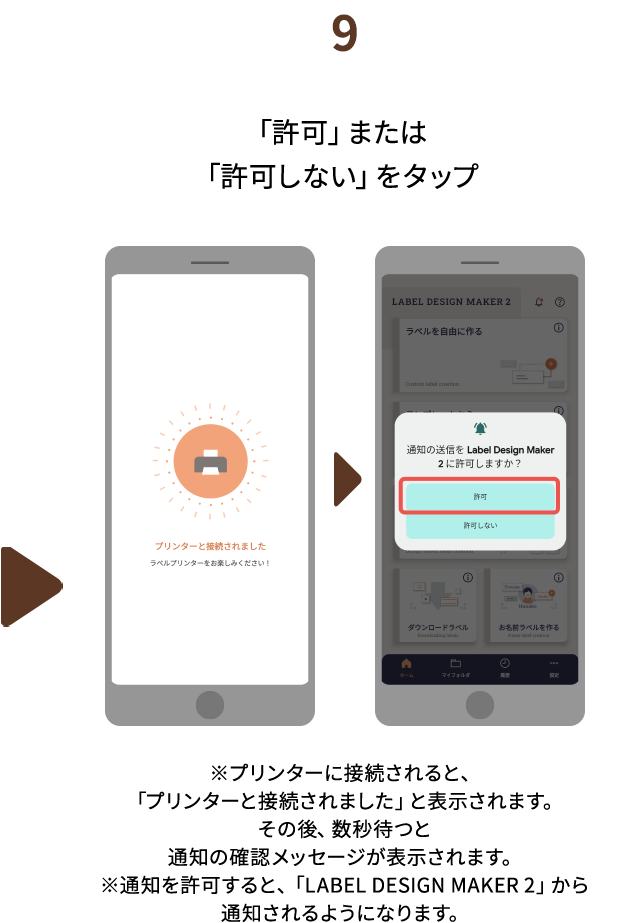

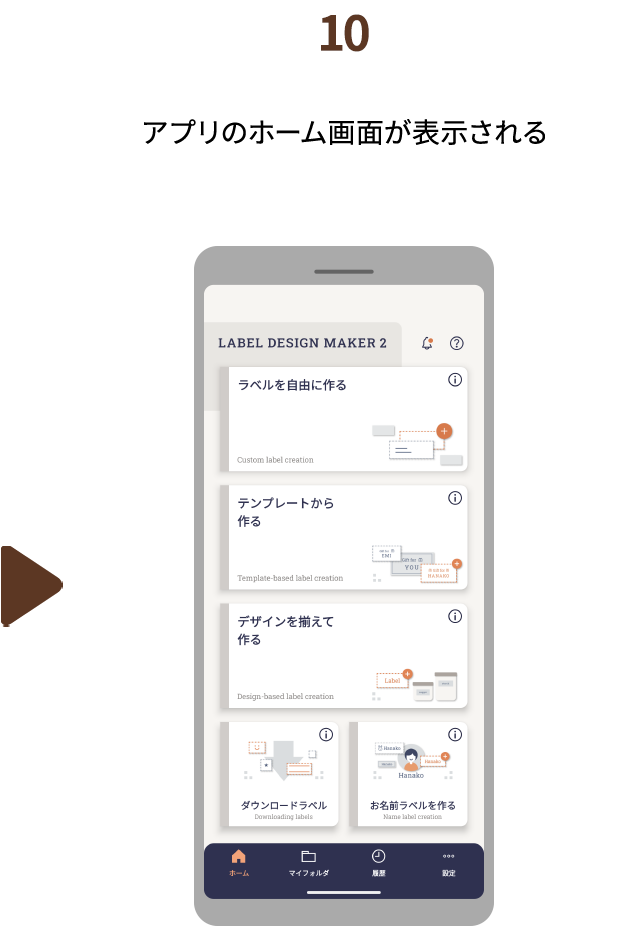


テープの種類を変更する
KL-LE900において、ラテコテープからネームランドテープに変更、またはネームランドテープから
ラテコテープに変更した場合、アプリでテープの種類を設定し直す必要があります。
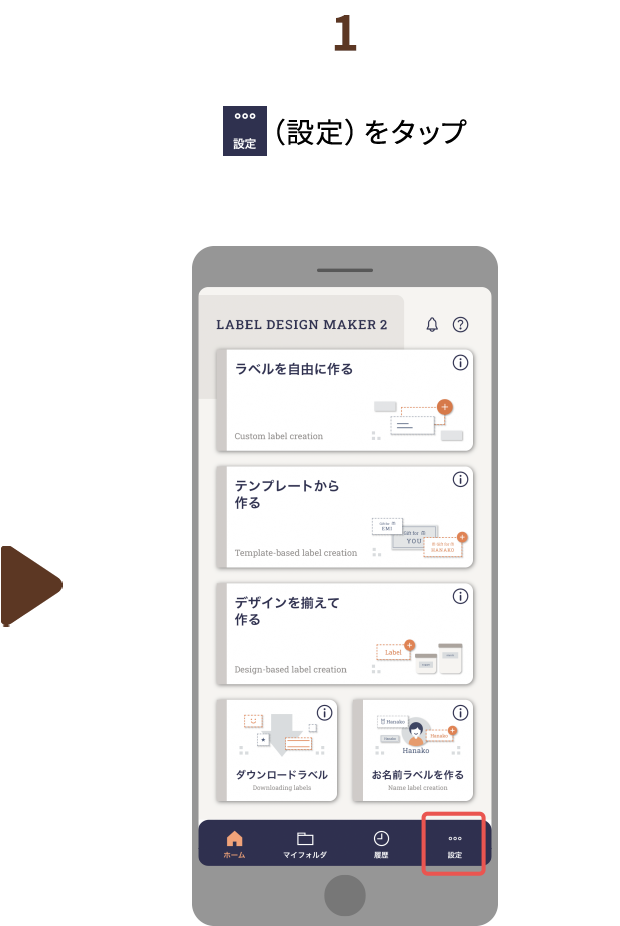

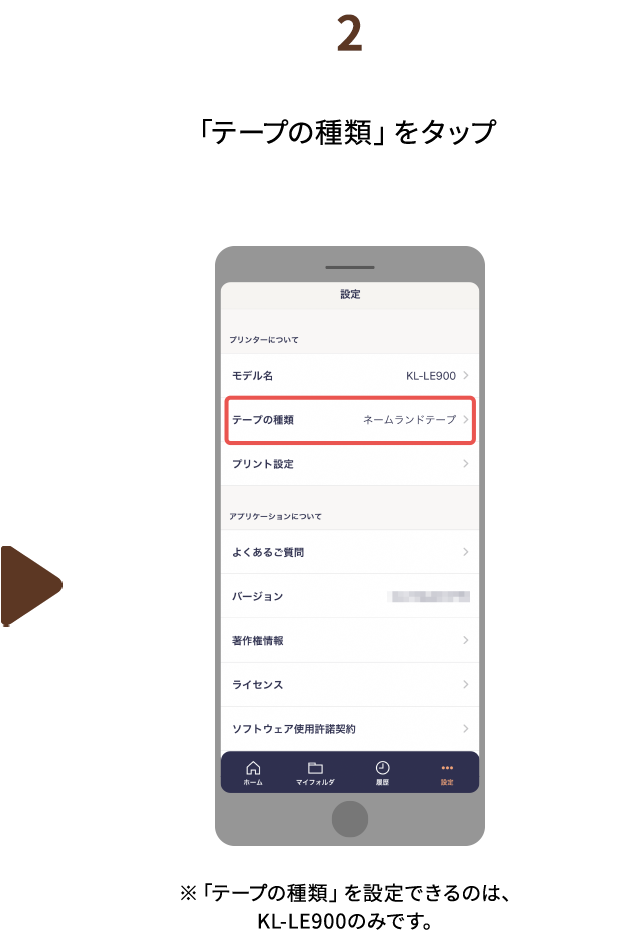

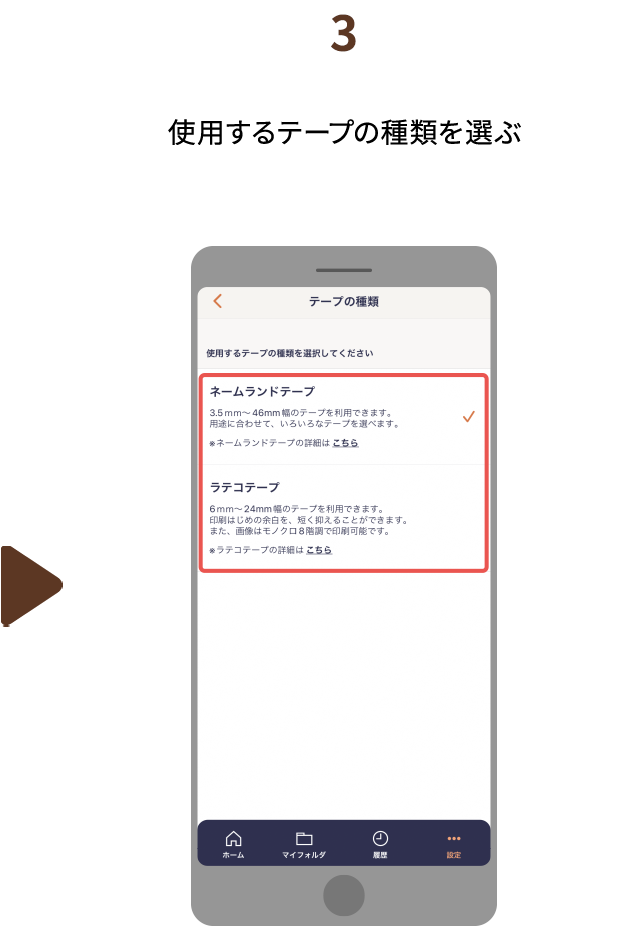


電池を使う場合の設定を変更する
KL-SP100/KL-SP10において、アルカリ乾電池または充電式ニッケル水素電池(eneloop)で使う場合は、
あらかじめアプリで電池の種類を設定します。
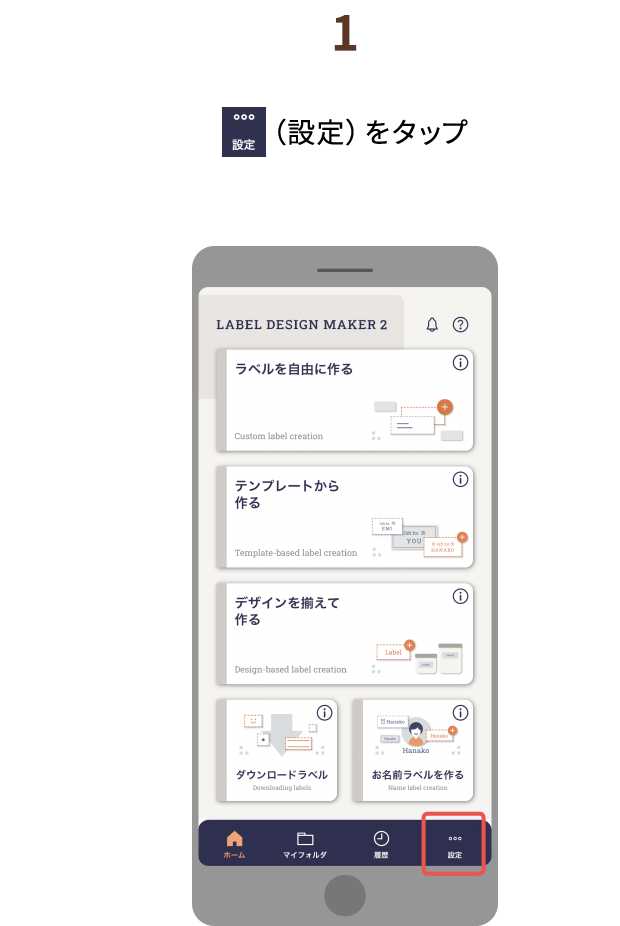

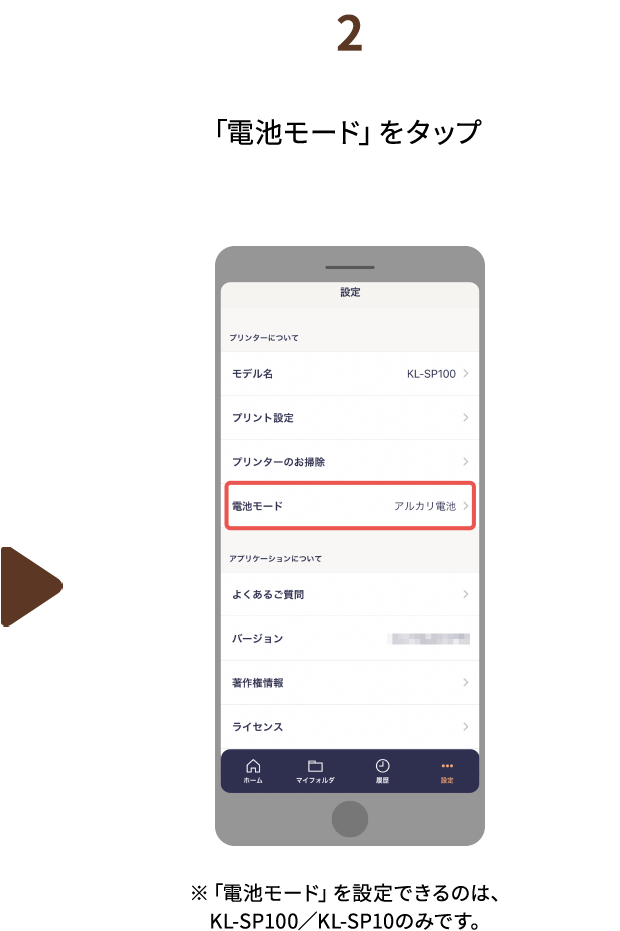

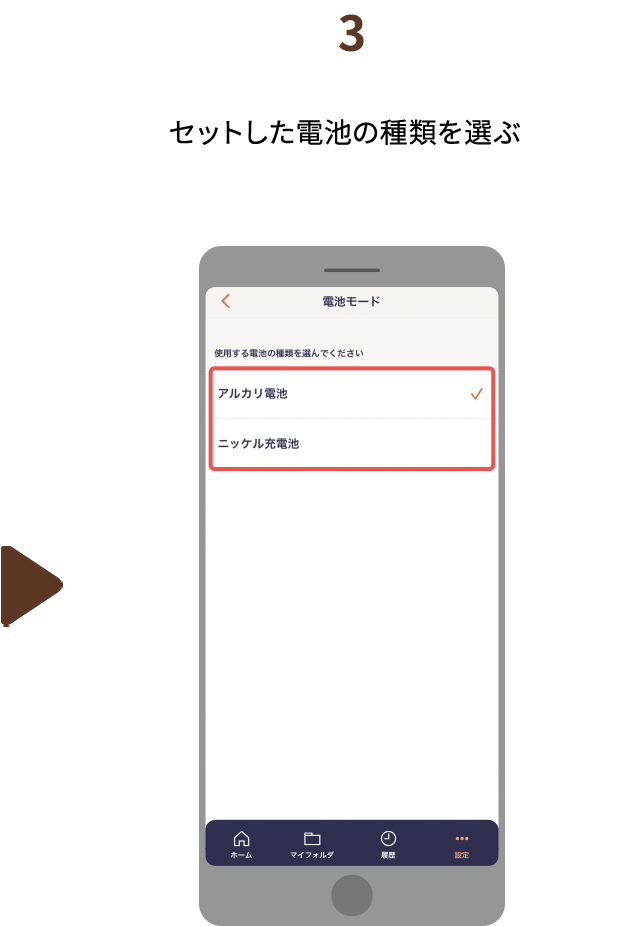


プリンターを変更する
別のプリンターを使って印刷する場合、
アプリのプリンター設定を変更する必要があります。